Samsung B1740R, B2440M, BX2440, BX2440X, E1720NR User manual
...
SyncMaster B1740R/ B1740RX/ B1940M/ B1940MX/ B1940R/ B1940RX/ B1940MR/
B1940MRX/ B1940W/ B1940WX/ B2240/ B2240X/ B2240W/ B2240WX/
B2240M/ B2240MX/ B2240MW/ B2240MWX/ BX2240/ BX2240X/ B2340/
B2440L/ B2440LX/B2440/ B2440X/ B2440M/ BX2440/ BX2440X/
E1720NR/ E1720NRX/ E1920/ E1920X/ E1920R/ E1920N/ E1920NX/
E1920NR/ E1920NRX/ E1920NW/ E1920NWX/ E1920W/ E1920WX/
E2020/ E2020X/ E2020N/ E2020NX/ E2220/ E2220X/ E2220N/ E2220NX/
E2220NW/ E2220W/ E2220WX/ EX2220/ EX2220X/ E2320/ E2320X/
E2420L/ E2420NL
LCD-монитор
Руководство пользователя
Цвет и дизайн изделия зависят от модели,
характеристики изделия могут изменяться без
предварительного уведомления с целью
усовершенствования.
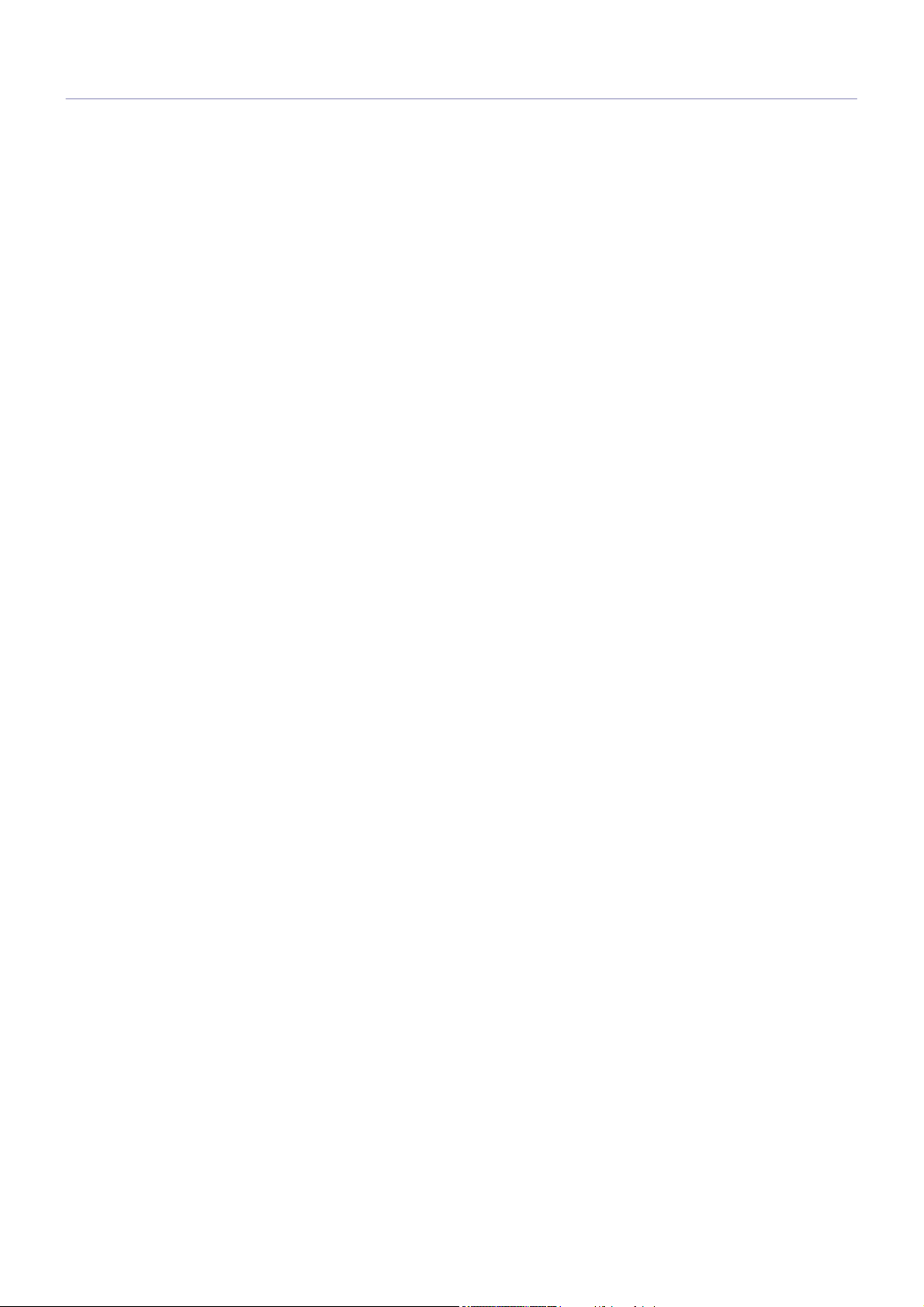
Содержание
ОСНОВНЫЕ МЕРЫ БЕЗОПАСНОСТИ
Перед началом использования . . . . . . . . . . . . . . . . . . . . . . . . . . . . . 1-1
Хранение и обслуживание . . . . . . . . . . . . . . . . . . . . . . . . . . . . . . . . . 1-2
Меры безопасности . . . . . . . . . . . . . . . . . . . . . . . . . . . . . . . . . . . . . . . 1-3
УСТАНОВКА УСТРОЙСТВА
Содержимое упаковки . . . . . . . . . . . . . . . . . . . . . . . . . . . . . . . . . . . . . 2-1
Установка подставки . . . . . . . . . . . . . . . . . . . . . . . . . . . . . . . . . . . . . . 2-2
Установка подставки для настенного крепления . . . . . . . . . . . . . . 2-3
Подключение к компьютеру . . . . . . . . . . . . . . . . . . . . . . . . . . . . . . . . 2-4
Подключение кабеля HDMI . . . . . . . . . . . . . . . . . . . . . . . . . . . . . . . . . 2-5
Замок Kensington . . . . . . . . . . . . . . . . . . . . . . . . . . . . . . . . . . . . . . . . . 2-6
Подсоединение наушников . . . . . . . . . . . . . . . . . . . . . . . . . . . . . . . . . 2-7
Громкоговоритель . . . . . . . . . . . . . . . . . . . . . . . . . . . . . . . . . . . . . . . . 2-8
ИСПОЛЬЗОВАНИЕ УСТРОЙСТВА
Настройка оптимального разрешения . . . . . . . . . . . . . . . . . . . . . . . 3-1
Таблица сигналов, посылаемых в стандартном режиме . . . . . . . 3-2
Таблица сигналов, посылаемых в стандартном режиме . . . . . . . 3-3
Таблица сигналов, посылаемых в стандартном режиме . . . . . . . 3-4
Таблица сигналов, посылаемых в стандартном режиме . . . . . . . 3-5
Таблица сигналов, посылаемых в стандартном режиме . . . . . . . 3-6
Таблица сигналов, посылаемых в стандартном режиме . . . . . . . 3-7
Таблица сигналов, посылаемых в стандартном режиме . . . . . . . 3-8
Таблица сигналов, посылаемых в стандартном режиме
Таблица сигналов, посылаемых в стандартном режиме . . . . . . 3-10
Таблица сигналов, посылаемых в стандартном режиме . . . . . . 3-11
Таблица сигналов, посылаемых в стандартном режиме . . . . . . 3-12
Таблица сигналов, посылаемых в стандартном режиме . . . . . . 3-13
Таблица сигналов, посылаемых в стандартном режиме . . . . . . 3-14
Таблица сигналов, посылаемых в стандартном режиме . . . . . . 3-15
Таблица сигналов, посылаемых в стандартном режиме . . . . . . 3-16
Таблица сигналов, посылаемых в стандартном режиме . . . . . . 3-17
Таблица сигналов,
Таблица сигналов, посылаемых в стандартном режиме . . . . . . 3-19
Таблица сигналов, посылаемых в стандартном режиме . . . . . . 3-20
Таблица сигналов, посылаемых в стандартном режиме . . . . . . 3-21
Таблица сигналов, посылаемых в стандартном режиме . . . . . . 3-22
Таблица сигналов, посылаемых в стандартном режиме . . . . . . 3-23
Таблица сигналов, посылаемых в стандартном режиме . . . . . . 3-24
Таблица сигналов, посылаемых в стандартном режиме . . . . . . 3-25
Таблица сигналов, посылаемых в стандартном
Таблица сигналов, посылаемых в стандартном режиме . . . . . . 3-27
Таблица сигналов, посылаемых в стандартном режиме . . . . . . 3-28
Таблица сигналов, посылаемых в стандартном режиме . . . . . . 3-29
посылаемых в стандартном режиме . . . . . . 3-18
режиме . . . . . . 3-26
. . . . . . . 3-9
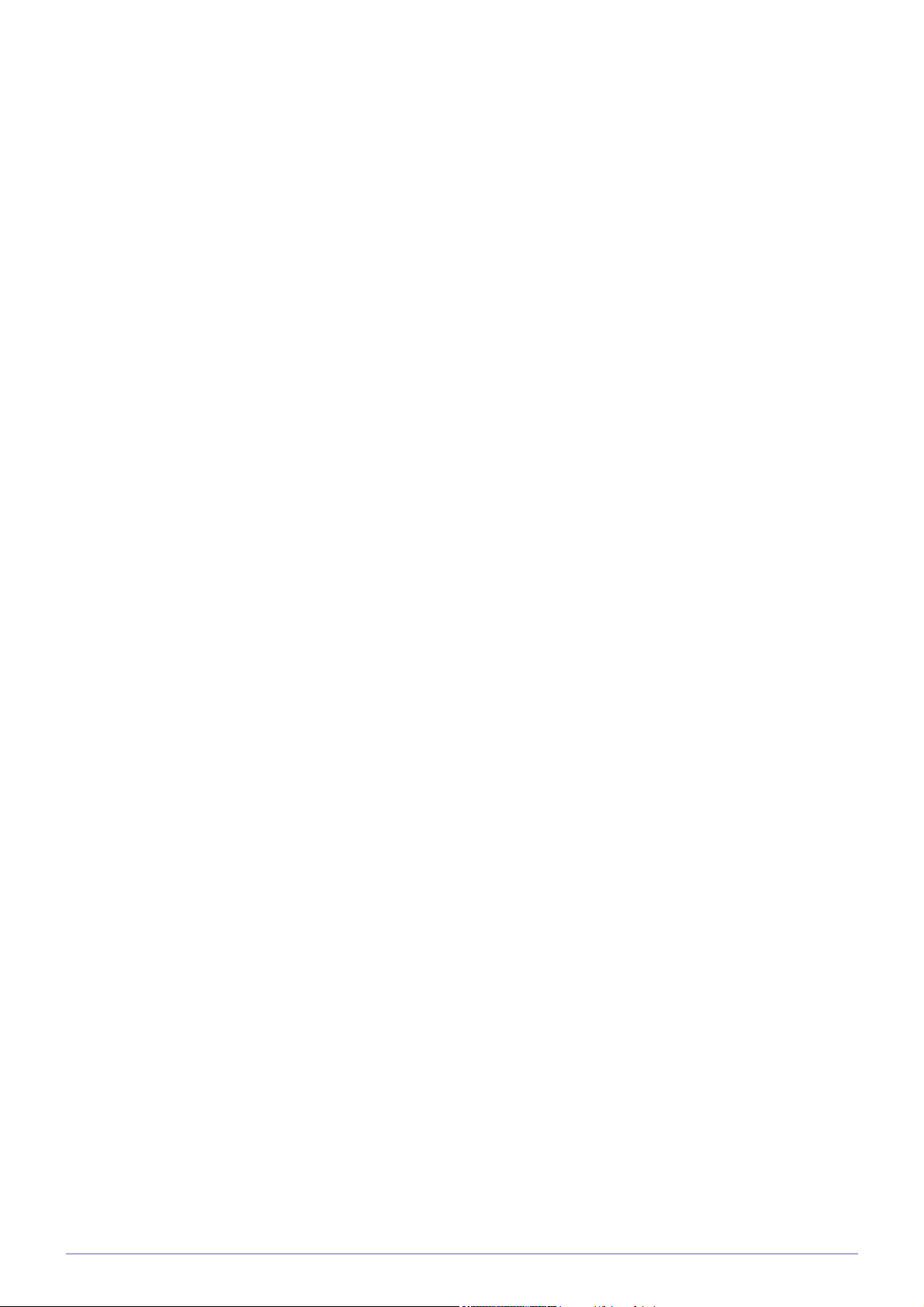
Таблица сигналов, посылаемых в стандартном режиме . . . . . . 3-30
Таблица сигналов, посылаемых в стандартном режиме . . . . . . 3-31
Таблица сигналов, посылаемых в стандартном режиме . . . . . . 3-32
Таблица сигналов, посылаемых в стандартном режиме . . . . . . 3-33
Установка драйвера устройства . . . . . . . . . . . . . . . . . . . . . . . . . . . 3-34
Рабочие кнопки устройства . . . . . . . . . . . . . . . . . . . . . . . . . . . . . . . 3-35
Использование меню настройки экрана (экранное меню ) . . . . 3-36
УСТАНОВКА ПРОГРАММНОГО ОБЕСПЕЧЕНИЯ
Natural Color . . . . . . . . . . . . . . . . . . . . . . . . . . . . . . . . . . . . . . . . . . . . . . 4-1
MagicTune . . . . . . . . . . . . . . . . . . . . . . . . . . . . . . . . . . . . . . . . . . . . . . . . 4-2
MagicRotation . . . . . . . . . . . . . . . . . . . . . . . . . . . . . . . . . . . . . . . . . . . . . 4-3
MultiScreen . . . . . . . . . . . . . . . . . . . . . . . . . . . . . . . . . . . . . . . . . . . . . . . 4-4
ДИАГНОСТИКА
Самодиагностика монитора . . . . . . . . . . . . . . . . . . . . . . . . . . . . . . . . 5-1
Перед обращением в центр обслуживания . . . . . . . . . . . . . . . . . . . 5-2
Вопросы и ответы . . . . . . . . . . . . . . . . . . . . . . . . . . . . . . . . . . . . . . . . 5-3
ДОПОЛНИТЕЛЬНАЯ ИНФОРМАЦИЯ
Технические характеристики . . . . . . . . . . . . . . . . . . . . . . . . . . . . . . . 6-1
Функция экономии энергии . . . . . . . . . . . . . . . . . . . . . . . . . . . . . . . . 6-2
Технические характеристики . . . . . . . . . . . . . . . . . . . . . . . . . . . . . . . 6-3
Функция экономии энергии . . . . . . . . . . . . . . . . . . . . . . . . . . . . . . . . 6-4
Технические характеристики . . . . . . . . . . . . . . . . . . . . . . . . . . . . . . . 6-5
Функция экономии энергии . . . . . . . . . . . . . . . . . . . . . . . . . . . . . . . . 6-6
Технические характеристики . . . . . . . . . . . . . . . . . . . . . . . . . . . . . . . 6-7
Функция экономии энергии . . . . . . . . . . . . . . . . . . . . . . . . . . . . . . . . 6-8
Технические характеристики . . . . . . . . . . . . . . . . . . . . . . . . . . . . . . . 6-9
Функция экономии энергии . . . . . . . . . . . . . . . . . . . . . . . . . . . . . . . 6-10
Технические характеристики . . . . . . . . . . . . . . . . . . . . . . . . . . . . . . 6-11
Функция экономии энергии . . . . . . . . . . . . . . . . . . . . . . . . . . . . . . . 6-12
Технические характеристики . . . . . . . . . . . . . . . . . . . . . . . . . . . . . . 6-13
Функция экономии энергии . . . . . . . . . . . . . . . . . . . . . . . . . . . . . . . 6-14
Технические характеристики . . . . . . . . . . . . . . . . . . . . . . . . . . . . . . 6-15
Функция экономии энергии . . . . . . . . . . . . . . . . . . . . . . . . . . . . . . . 6-16
Технические характеристики . . . . . . . . . . . . . . . . . . . . . . . . . . . . . . 6-17
Функция экономии энергии . . . . . . . . . . . . . . . . . . . . . . . . . . . . . . . 6-18
Технические характеристики . . . . . . . . . . . . . . . . . . . . . . . . . . . . . . 6-19
Функция экономии энергии . . . . . . . . . . . . . . . . . . . . . . . . . . . . . . . 6-20
Технические
Функция экономии энергии . . . . . . . . . . . . . . . . . . . . . . . . . . . . . . . 6-22
Технические характеристики . . . . . . . . . . . . . . . . . . . . . . . . . . . . . . 6-23
Функция экономии энергии . . . . . . . . . . . . . . . . . . . . . . . . . . . . . . . 6-24
Технические характеристики . . . . . . . . . . . . . . . . . . . . . . . . . . . . . . 6-25
Функция экономии энергии . . . . . . . . . . . . . . . . . . . . . . . . . . . . . . . 6-26
Технические характеристики . . . . . . . . . . . . . . . . . . . . . . . . . . . . . . 6-27
Функция экономии энергии . . . . . . . . . . . . . . . . . . . . . . . . . . . . . . . 6-28
Технические характеристики . . . . . . . . . . . . . . . . . . . . . . . . . . . . . . 6-29
Функция экономии энергии . . . . . . . . . . . . . . . . . . . . . . . . . . . . . . . 6-30
характеристики . . . . . . . . . . . . . . . . . . . . . . . . . . . . . . 6-21
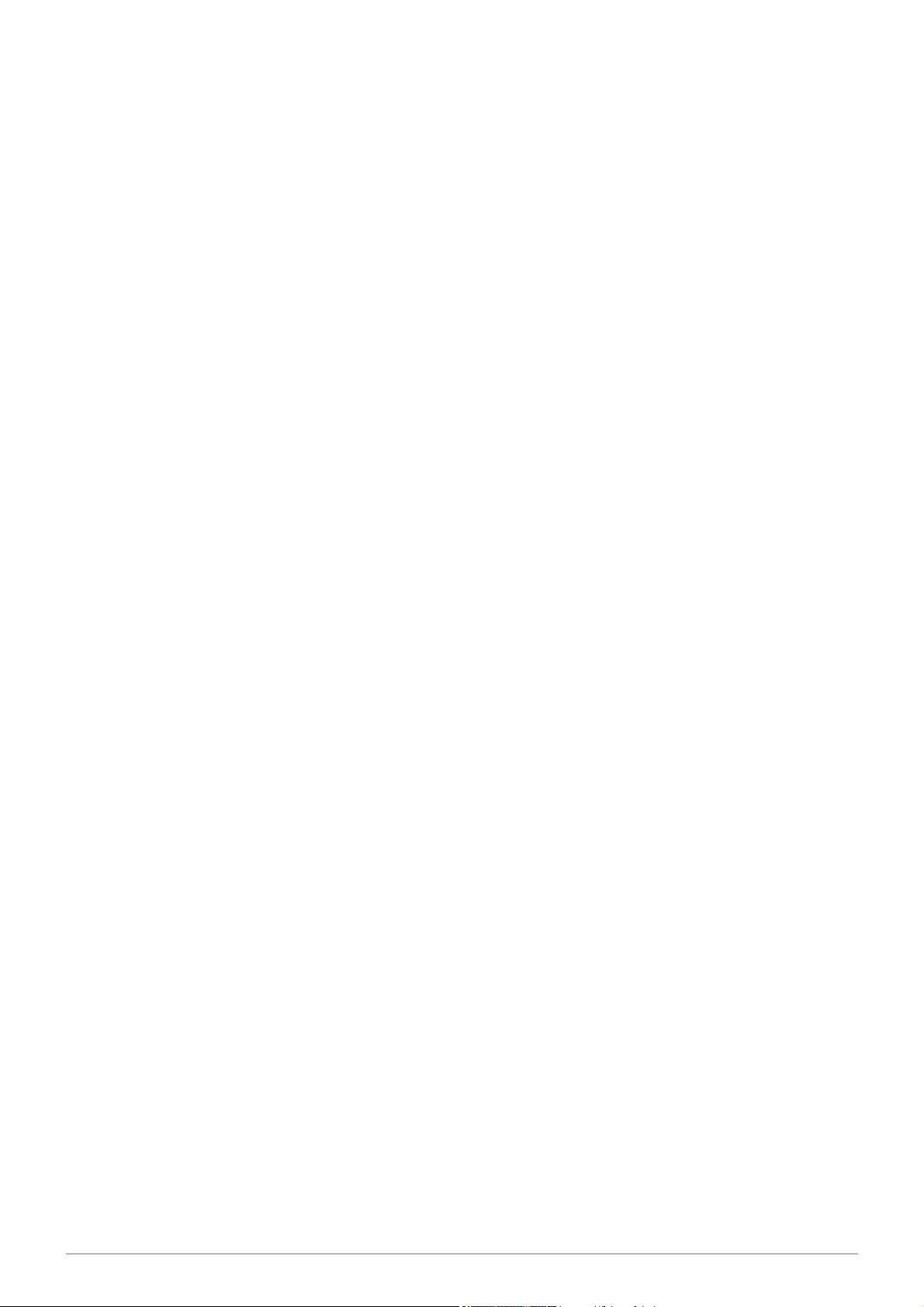
Технические характеристики . . . . . . . . . . . . . . . . . . . . . . . . . . . . . . 6-31
Функция экономии энергии . . . . . . . . . . . . . . . . . . . . . . . . . . . . . . . 6-32
Технические характеристики . . . . . . . . . . . . . . . . . . . . . . . . . . . . . . 6-33
Функция экономии энергии . . . . . . . . . . . . . . . . . . . . . . . . . . . . . . . 6-34
Технические характеристики . . . . . . . . . . . . . . . . . . . . . . . . . . . . . . 6-35
Функция экономии энергии . . . . . . . . . . . . . . . . . . . . . . . . . . . . . . . 6-36
Технические характеристики . . . . . . . . . . . . . . . . . . . . . . . . . . . . . . 6-37
Функция экономии энергии . . . . . . . . . . . . . . . . . . . . . . . . . . . . . . . 6-38
Технические характеристики . . . . . . . . . . . . . . . . . . . . . . . . . . . . . . 6-39
Функция экономии энергии . . . . . . . . . . . . . . . . . . . . . . . . . . . . . . . 6-40
Технические характеристики . . . . . . . . . . . . . . . . . . . . . . . . . . . . . . 6-41
Функция экономии энергии . . . . . . . . . . . . . . . . . . . . . . . . . . . . . . . 6-42
Технические характеристики . . . . . . . . . . . . . . . . . . . . . . . . . . . . . . 6-43
Функция экономии энергии . . . . . . . . . . . . . . . . . . . . . . . . . . . . . . . 6-44
Технические характеристики . . . . . . . . . . . . . . . . . . . . . . . . . . . . . . 6-45
Функция экономии энергии . . . . . . . . . . . . . . . . . . . . . . . . . . . . . . . 6-46
Технические характеристики . . . . . . . . . . . . . . . . . . . . . . . . . . . . . . 6-47
Функция экономии энергии . . . . . . . . . . . . . . . . . . . . . . . . . . . . . . . 6-48
Технические характеристики . . . . . . . . . . . . . . . . . . . . . . . . . . . . . . 6-49
Функция экономии энергии . . . . . . . . . . . . . . . . . . . . . . . . . . . . . . . 6-50
Технические
Функция экономии энергии . . . . . . . . . . . . . . . . . . . . . . . . . . . . . . . 6-52
Технические характеристики . . . . . . . . . . . . . . . . . . . . . . . . . . . . . . 6-53
Функция экономии энергии . . . . . . . . . . . . . . . . . . . . . . . . . . . . . . . 6-54
Технические характеристики . . . . . . . . . . . . . . . . . . . . . . . . . . . . . . 6-55
Функция экономии энергии . . . . . . . . . . . . . . . . . . . . . . . . . . . . . . . 6-56
Технические характеристики . . . . . . . . . . . . . . . . . . . . . . . . . . . . . . 6-57
Функция экономии энергии . . . . . . . . . . . . . . . . . . . . . . . . . . . . . . . 6-58
Технические характеристики . . . . . . . . . . . . . . . . . . . . . . . . . . . . . . 6-59
Функция экономии энергии . . . . . . . . . . . . . . . . . . . . . . . . . . . . . . . 6-60
Технические характеристики . . . . . . . . . . . . . . . . . . . . . . . . . . . . . . 6-61
Функция экономии энергии . . . . . . . . . . . . . . . . . . . . . . . . . . . . . . . 6-62
Технические характеристики . . . . . . . . . . . . . . . . . . . . . . . . . . . . . . 6-63
Функция экономии энергии . . . . . . . . . . . . . . . . . . . . . . . . . . . . . . . 6-64
Связывайтесь с SAMSUNG по всему миру . . . . . . . . . . . . . . . . . . 6-65
характеристики . . . . . . . . . . . . . . . . . . . . . . . . . . . . . . 6-51

1 Основные меры безопасности
1-1 Перед началом использования
Значки, используемые в данном руководстве
ЗНАЧОК НАЗВАНИЕ ЗНАЧЕНИЕ
Внимание!
Примечание Подсказка или совет по использованию функции.
Случаи, предполагающие возможность несрабатывания функции или отмены
настройки.
Использование руководства
• Перед использованием устройства внимательно ознакомьтесь с мерами предосторожности.
• При возникновении проблем см. раздел «Диагностика».
Авторское право
Содержимое данного руководства может изменяться без уведомления с целью повышения производительности.
© Samsung Electronics Co., Ltd, 2010. Все права защищены.
Авторское право на данное руководство принадлежит Samsung Electronics, Co., Ltd.
Полное или частичное воспроизведение, распространение или любое использование содержимого данного руководства
запрещено без письменного разрешения компании Samsung Electronics, Co., Ltd.
Логотип SAMSUNG и SyncMaster являются зарегистрированными товарными знаками компании Samsung Electronics,
Co., Ltd.
Microsoft, Windows и Windows NT являются зарегистрированными товарными знаками корпорации
VESA, DPM и DDC являются зарегистрированными товарными знаками компании Video Electronics Standard Association.
Логотип ENERGY STAR
США (EPA).
Все остальные товарные знаки, упомянутые в настоящем документе, являются собственностью соответствующих
компаний.
®
является зарегистрированным товарным знаком Управления по охране окружающей среды
Microsoft.
Основные меры безопасности 1-1
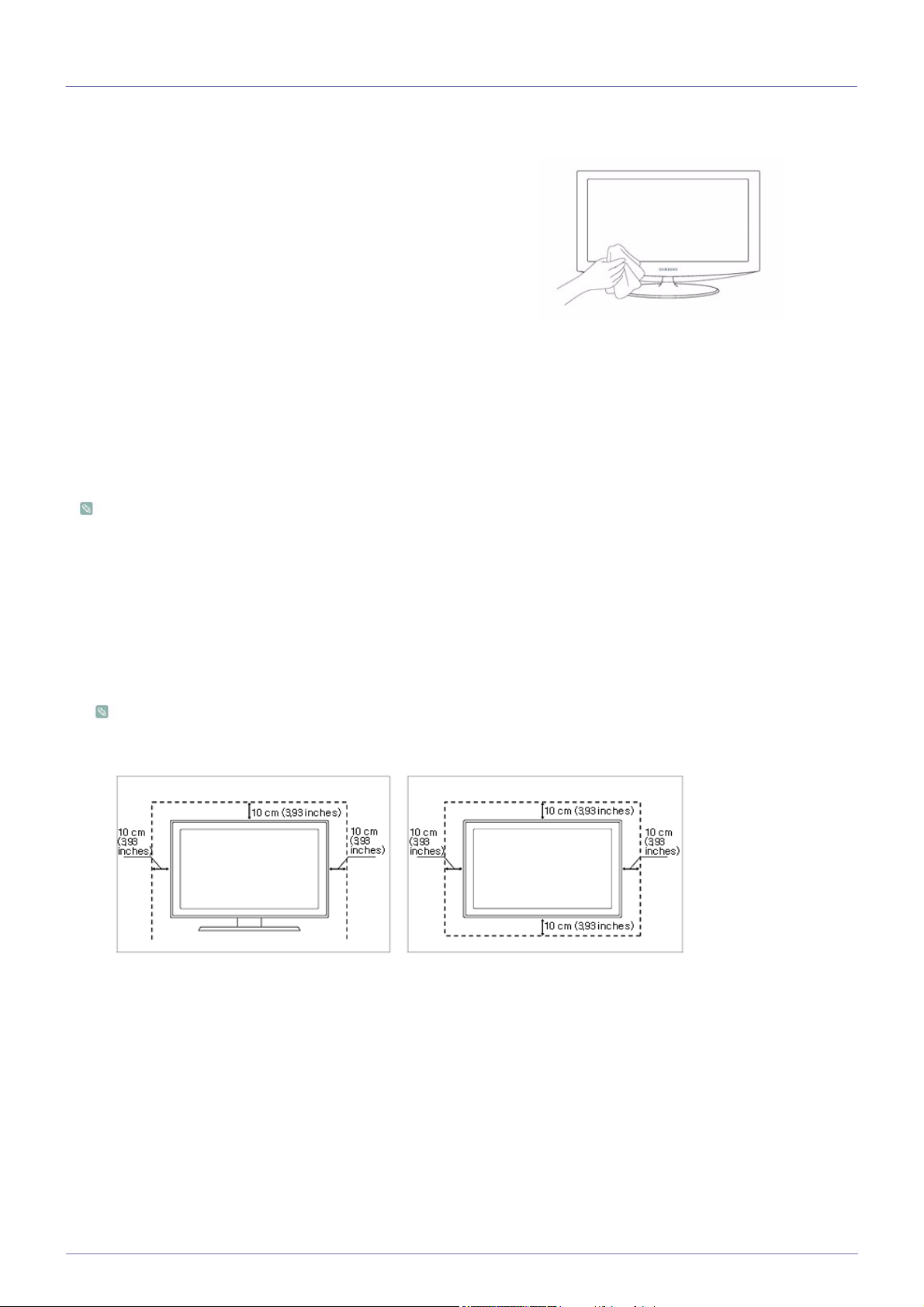
1-2 Хранение и обслуживание
Обслуживание внешней поверхности и экрана
Протирайте изделие мягкой сухой тканью.
• Не протирайте изделие воспламеняющимися веществами,
такими как бензин или растворитель. Не используйте для
очистки
повредить устройство.
• Не очищайте экран ногтями или острыми предметами.
Это может привести к появлению царапин или
повреждению изделия.
• При чистке не распыляйте воду непосредственно на
устройство.
При попадании воды внутрь устройства возможно
возникновение сбоев, поражение электрическим током или
возгорание.
• При использовании ультразвукового увлажнителя
могут появиться белые пятна на полированной
поверхности некоторых моделей, что объясняется
собственными характеристиками материала.
влажную ткань. В противном случае можно
воздуха
Внешний вид и цвет устройства могут различаться в
зависимости от модели.
Выбор пространства для установки
• Соблюдайте требуемое расстояние между устройством и другими объектами (например, стенами) для обеспечения
достаточной вентиляции.
В противном случае из-за внутреннего перегрева может произойти возгорание.
Установите устройство, соблюдая расстояния, указанные на рисунке.
Внешний вид устройства зависит от модели.
Установка на подставку Настенное крепление устройства
Постоянные изображения
• При длительном воспроизведении неподвижного изображения на экране может появиться постоянное изображение
или пятно. Если устройство не используется в течение длительного периода времени, рекомендуется включить
режим энергосбережения или экранную заставку.
• Из-за технических ограничений, установленных производителем ЖК-дисплея, изображения, выводимые
устройством, могут быть несколько темнее или светлее обычного – приблизительно
на1 миллионную долю пиксела.
Количество субпикселей ЖК-дисплея зависит от его размера: количество субпикселей = макс. горизонтальное
разрешение x макс. вертикальное разрешение x 3.
Например, если максимальное разрешение составляет 1600 x 900, то количество субпикселей рассчитывается
следующим образом: 1600 x 900 x 3 = 4.320.000.
1-2 Основные меры безопасности
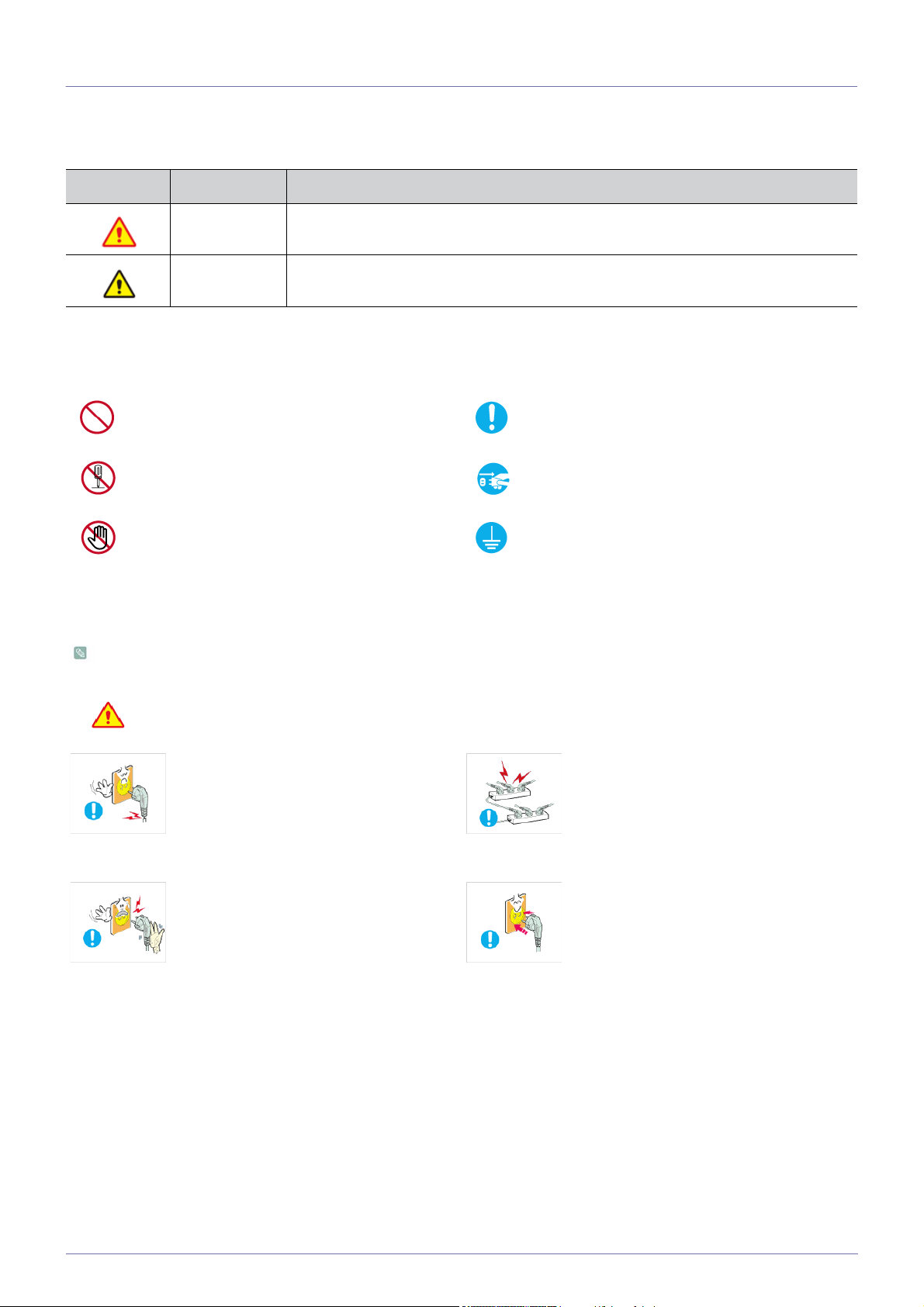
1-3 Меры безопасности
Значки, используемые для обозначения мер безопасности
ЗНАЧОК НАЗВАНИЕ ЗНАЧЕНИЕ
Предупреждение
Внимание!
Несоблюдение мер безопасности, отмеченных этим знаком, может привести к серьезным травмам или смерти.
Несоблюдение мер безопасности, отмеченных этим знаком, может привести к травмам или повреждению имущества.
Значение значков
Запрещается делать. Необходимо соблюдать.
Не разбирайте.
Не прикасайтесь.
Вилку кабеля питания следует вынуть из
сетевой розетки.
Необходимо установить заземление для
предотвращения электрического удара.
Питание
Следующие изображения приведены для справки и могут варьироваться в зависимости от модели и страны.
Предупреждение
Не используйте поврежденную вилку или
кабель питания, незакрепленную сетевую розетку.
• В противном случае возможно
поражение электрическим током или
возгорание.
Не подключайте и не отключайте устройства от источника питания мокрыми
руками.
• В противном случае возможно
поражение электрическим током.
Не подключайте несколько электроустройств к одной сетевой розетке.
• В противном случае из-за перегрева
сетевой розетки может произойти
возгорание.
Плотно вставляйте вилку сетевого шнура.
• В противном случае может произойти
возгорание.
Основные меры безопасности 1-3
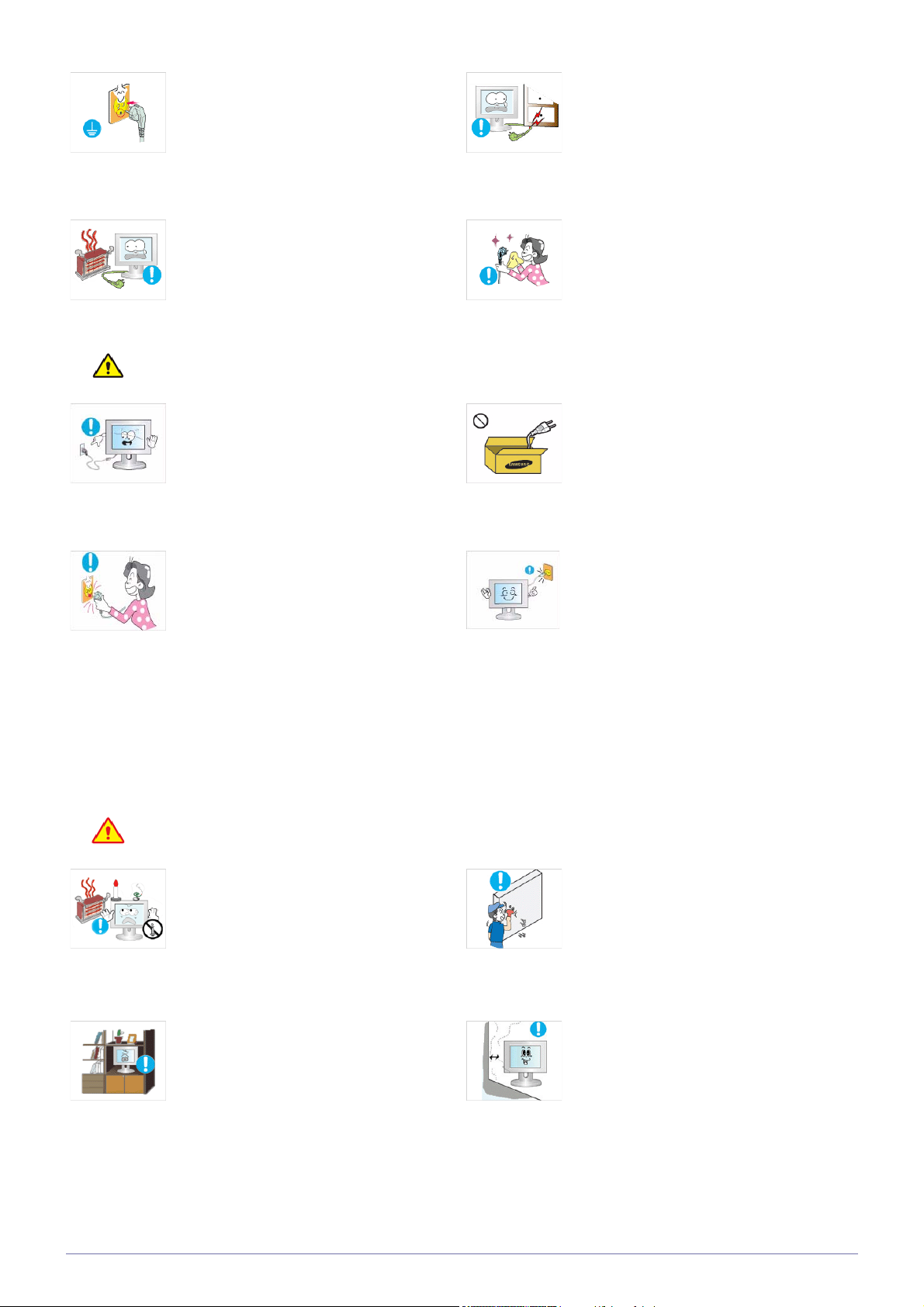
Обязательно подключайте кабель питания к заземленной сетевой розетке
(только для оборудования с изоляцией
класса 1).
• В противном случае возможно
поражение электрическим током или
получение травм.
Не перегибайте и не скручивайте кабель
питания. Не ставьте на него тяжелые
предметы.
• В противном случае из-за
повреждения кабеля питания может
произойти поражение электрическим
током или возгорание.
Не помещайте кабель питания и устройство вблизи от нагревательных приборов.
• В противном случае возможно
поражение электрическим током или
возгорание.
Внимание!
Не отсоединяйте вилку кабеля питания
во время использования устройства.
• В противном случае возможно
повреждение устройства
электрическим током.
Извлекая кабель питания из электрической розетки, тяните его за вилку, а не за
шнур.
• В противном случае возможно
поражение электрическим током или
возгорание.
Если на штырьках вилки или на сетевой
розетке накопилась пыль, протрите их
сухой тканью.
• В противном случае может произойти
возгорание.
Используйте только те кабели питания,
которые поставляются нашей компанией.
Не используйте кабели питания, предназначенные для других устройств.
• В противном случае возможно
поражение электрическим током или
возгорание.
Подсоединяйте кабель питания к легко
доступным сетевым розеткам.
• В случае неисправности может
потребоваться быстро отсоединить
кабель, чтобы полностью отключить
питание. Обратите внимание, что при
нажатии кнопки питания на
устройстве питание отключается не
полностью.
Установка
Предупреждение
Не оставляйте на устройстве зажженные
свечи, средства, отпугивающие насекомых, и сигареты, не ставьте рядом нагревательные приборы.
• В противном случае может произойти
возгорание.
Не устанавливайте устройство в местах с
плохой вентиляцией, например в книжном или стенном шкафу.
• В противном случае из-за
внутреннего перегрева может
произойти возгорание.
Для установки устройства на стену воспользуйтесь услугами соответствующего
специалиста или компании.
• В противном случае возможно
получение травм.
• Используйте указанное настенное
крепление.
При установке устройства отодвиньте
его от стены как минимум на 10 см для
обеспечения вентиляции.
• В противном случае из-за
внутреннего перегрева может
произойти возгорание.
1-3 Основные меры безопасности
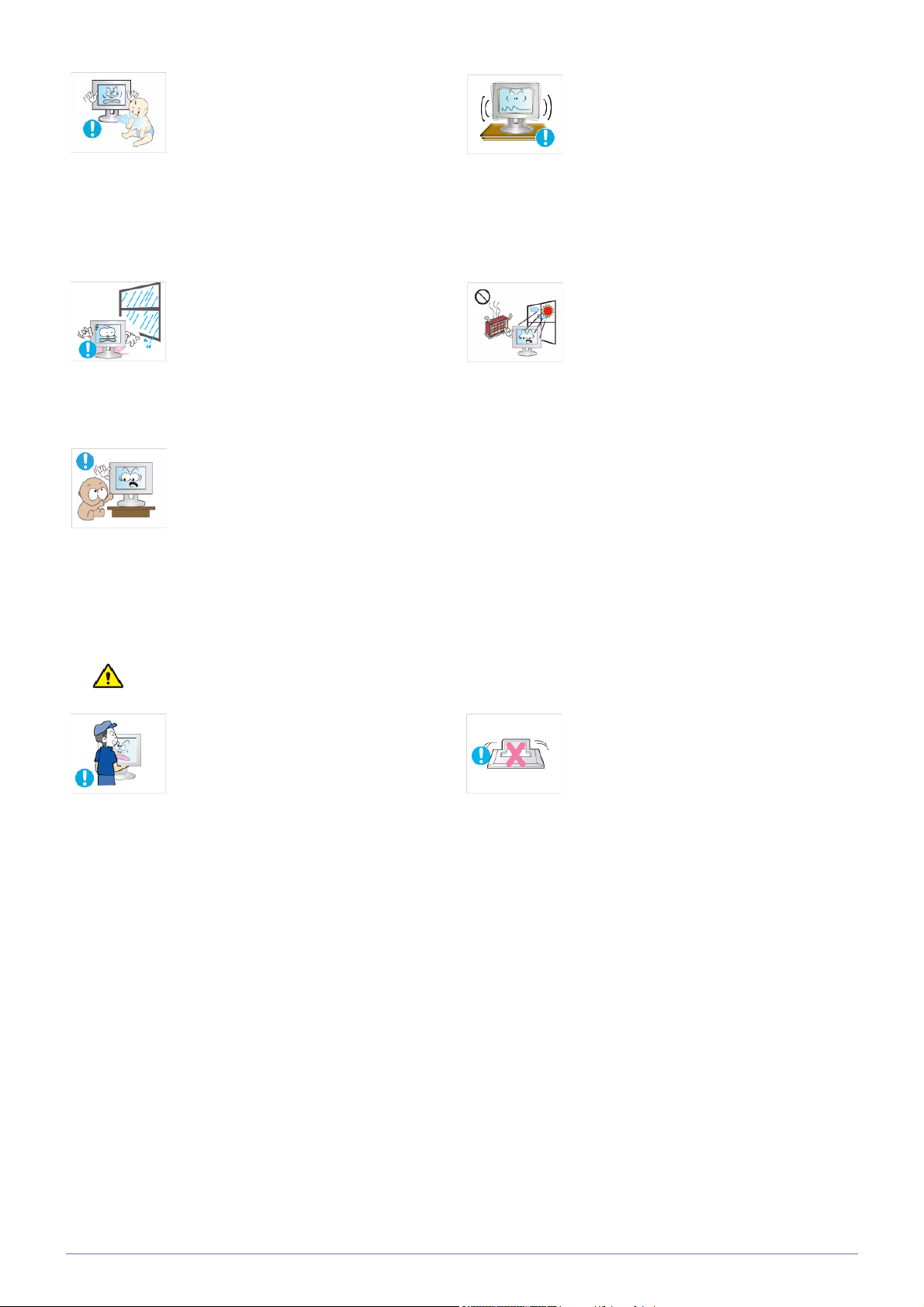
Храните упаковочные пластиковые пакеты в недоступном для детей месте.
• Играя с пластиковым пакетом,
ребенок может задохнуться.
Не устанавливайте устройство на неустойчивую или сильно вибрирующую
поверхность, например, на непрочную
или наклонную полку.
• В противном случае устройство
может упасть и сломаться или
нанести травму.
• Использование устройства в местах с
сильной вибрацией может вызвать
поломку или возгорание.
Не устанавливайте устройство в местах,
подверженных воздействию влаги
(например, сауна), пыли, масел, дыма
или воды (например, капель дождя), а
также внутри автомобиля.
• Это может привести к поражению
электрическим током или возгоранию.
Устанавливайте устройство в недоступном для детей месте.
• Если ребенок неаккуратно заденет
устройство, оно может упасть и
нанести травму.
• Поскольку передняя часть устройства
более тяжелая, его следует
устанавливать на ровную и
устойчивую поверхность.
Внимание!
Не роняйте устройство при перемещении.
Не устанавливайте устройство в местах,
подверженных воздействию прямых солнечных лучей, или вблизи источников
тепла, например огня или нагревательных приборов.
• Это может сократить срок службы
устройства или вызвать его
возгорание.
Не кладите устройство на пол экраном
вниз.
• Это может повредить устройство или
стать причиной травмы.
• Это может привести к повреждению
экрана.
Основные меры безопасности 1-3
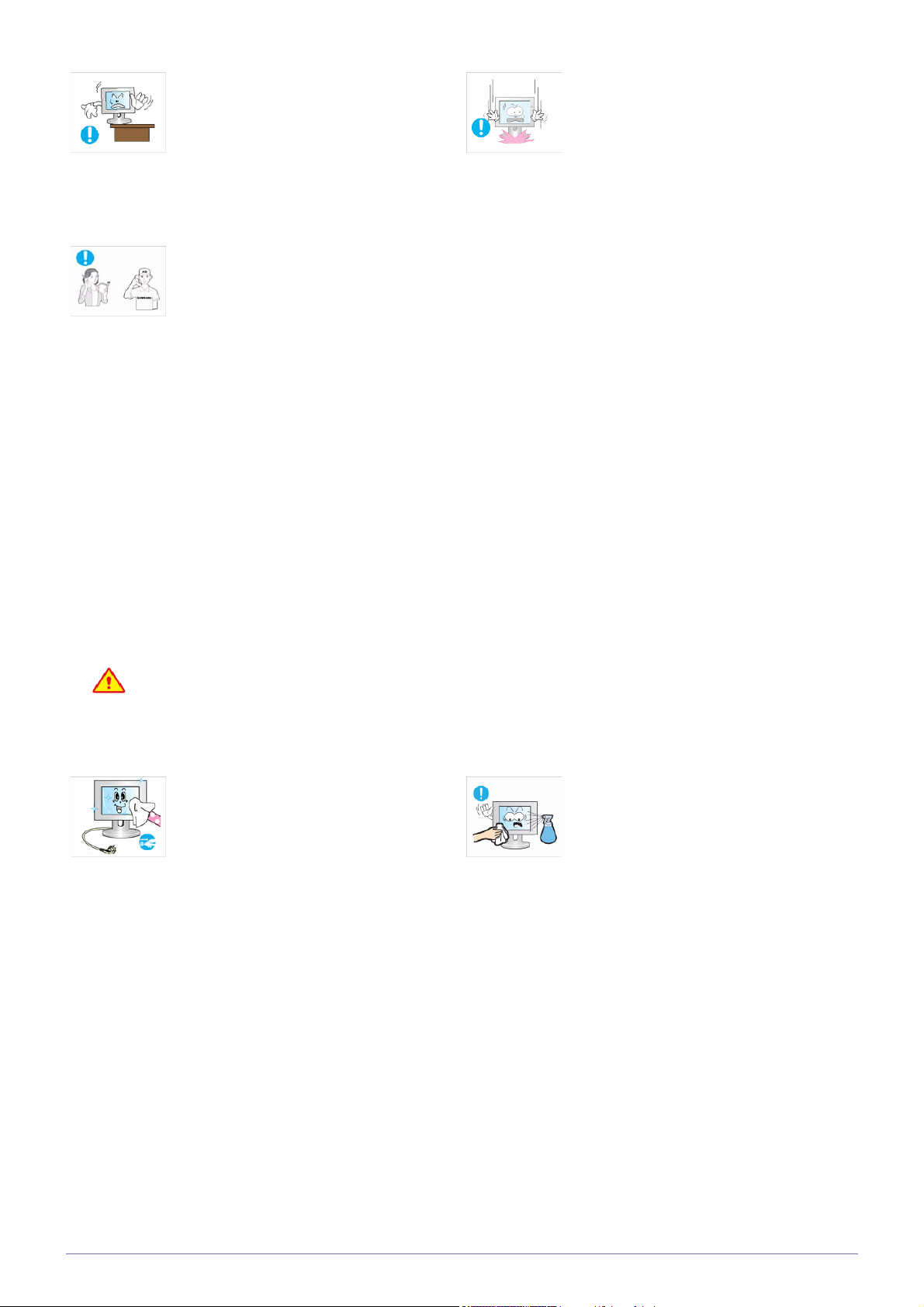
Устанавливая устройство на консоль или
полку, убедитесь, что его передний нижний край не выступает за край опоры.
• В противном случае устройство
может упасть и сломаться или
нанести травму.
• Используйте шкаф или полку
соответствующего размера.
При установке устройства в месте с
меняющимися условиями эксплуатации
могут возникнуть серьезные проблемы с
качеством из-за внешних факторов. В
подобных случаях рекомендуется посоветоваться с одним из наших инженеров
по обслуживанию.
• Сюда относятся места,
подверженные воздействию таких
факторов, как мелкая пыль,
химические вещества, слишком
высокая или слишком низкая
температура,
потребность в длительной
беспрерывной эксплуатации,
например в аэропортах или на
железнодорожных вокзалах.
высокая влажность или
Ставьте устройство на место аккуратно.
• В противном случае можно повредить
устройство или получить травму.
Очистка
Поскольку использование поверхностно-активных веществ со значительным содержанием спирта, растворителей и других активных химических реагентов может привести к изменению цвета корпуса, повреждению корпуса или отслоению поверхности экрана, следует использовать только рекомендованные
средства очистки.
Рекомендованные
Перед очисткой устройства отсоедините
кабель питания.
• В противном случае возможно
поражение электрическим током или
возгорание.
средства очистки можно приобрести в одном из центров обслуживания.
При очистке устройства не распыляйте
воду непосредственно на части устройства.
• Следите за тем, чтобы вода не
попала внутрь устройства.
• В противном случае возможно
возникновение сбоев, поражение
электрическим током или возгорание.
1-3 Основные меры безопасности

Внимание!
Не распыляйте чистящее средство
непосредственно на устройство.
• Это может привести к изменению
Протирайте устройство мягкой влажной
тканью, смоченной специальным средством для очистки мониторов.
• Если специального средства для
Использование
цвета, образованию трещин в корпусе
или отслоению поверхности экрана.
очистки мониторов нет, разведите
имеющееся средство водой в
пропорции 1:10.
Перед очисткой устройства отключите
кабель питания, а затем тщательно протрите устройство мягкой сухой тканью.
• Не используйте для очистки
устройства такие химические
вещества, как воск, бензин, спирт,
разбавитель, аэрозоли от комаров,
ароматизаторы, смазочные вещества
или чистящие средства.
Это может привести к деформации
корпуса или отслоению краски.
Поскольку внешнюю поверхность устройства можно легко поцарапать, подберите
для очистки подходящую ткань. Ткань
для очистки должна быть слегка влажной. Прежде чем приступать к очистке,
проверьте, нет ли на ткани посторонних
частиц, могущих поцарапать устройство.
Если есть, хорошенько встряхните ткань.
Предупреждение
Поскольку в устройстве используется
высокое напряжение, никогда не разбирайте, не ремонтируйте его и не изменяйте его конструкцию самостоятельно.
• В противном случае возможно
поражение электрическим током или
возгорание.
• Если устройство требует ремонта,
обратитесь в центр обслуживания.
Если работающее устройство начинает
издавать странный звук, появляется дым
или запах гари, немедленно отсоедините
кабель питания и обратитесь в центр
обслуживания.
• В противном случае возможно
поражение электрическим током или
возгорание.
Если вы уронили устройство или повредили корпус, выключите устройство и
отсоедините сетевой кабель. Обратитесь
в центр обслуживания.
• В противном случае возможно
поражение электрическим током или
возгорание.
При очистке устройства не распыляйте
воду непосредственно на части устройства.
• Следите за тем, чтобы вода не
попала внутрь устройства.
• В противном случае возможно
возникновение сбоев, поражение
электрическим током или возгорание.
Не позволяйте детям висеть на устройстве или опираться на него.
• Устройство может упасть и привести к
травмам или смерти.
Не кладите на устройство игрушки или
еду.
• Если ребенок неаккуратно заденет
устройство, пытаясь достать игрушку,
оно может упасть и нанести травму
или даже стать причиной смерти.
Основные меры безопасности 1-3
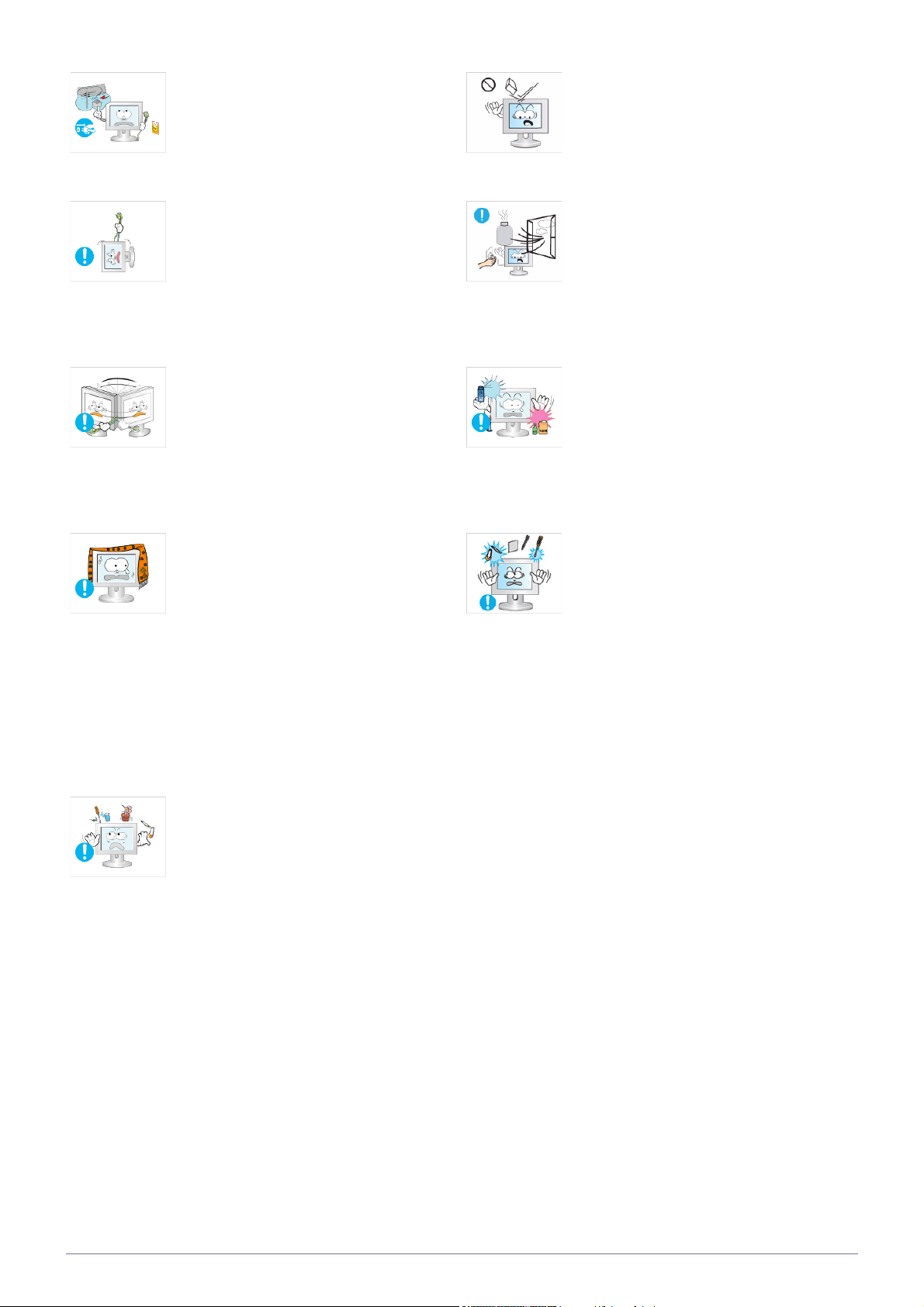
Во время грозы отсоедините кабель
питания и ни при каких условиях не прикасайтесь к кабелю антенны.
• В противном случае возможно
поражение электрическим током или
возгорание.
Не роняйте на устройство посторонние
предметы и не подвергайте его ударам.
• В противном случае возможно
поражение электрическим током или
возгорание.
Не пытайтесь подвинуть устройство,
потянув за кабель питания или кабель
антенны.
• Несоблюдение этого правила может
привести к возгоранию, поражению
электрическим током или поломке
устройства из-за повреждения
кабеля.
Не пытайтесь поднять или передвинуть
устройство, потянув за кабель питания
или сигнальный кабель.
• Несоблюдение этого правила может
привести к возгоранию, поражению
электрическим током или поломке
устройства из-за повреждения
кабеля.
Не накрывайте вентиляционные отверстия скатертью или занавеской.
• В противном случае из-за
внутреннего перегрева может
произойти возгорание.
Если произошла утечка газа, не прикасайтесь к устройству или кабелю питания
и немедленно проветрите помещение.
• Искра может вызвать взрыв или
возгорание.
• Во время грозы не прикасайтесь к
кабелю питания или кабелю антенны.
Не используйте и не храните легко воспламеняющиеся аэрозоли и горючие
материалы вблизи устройства.
• Это может привести к возгоранию или
взрыву.
Не вставляйте в отверстия устройства
(порты наушников, вентиляционные
отверстия и т.д.) легковоспламеняющиеся и металлические предметы, такие как
китайские палочки для еды, монеты и
шпильки.
Не ставьте на устройство металлические
предметы и емкости с водой, например
вазы, цветочные горшки, напитки, косметические или лекарственные средства.
• Если внутрь устройства попала вода
или другое постороннее вещество,
отсоедините кабель питания и
обратитесь в центр обслуживания.
• В противном случае возможно
возникновение сбоев, поражение
электрическим током или возгорание.
• Если внутрь устройства попала вода
или другое постороннее вещество,
отсоедините кабель питания и
обратитесь в центр обслуживания.
• В противном случае возможно
возникновение сбоев,
электрическим током или возгорание.
поражение
1-3 Основные меры безопасности
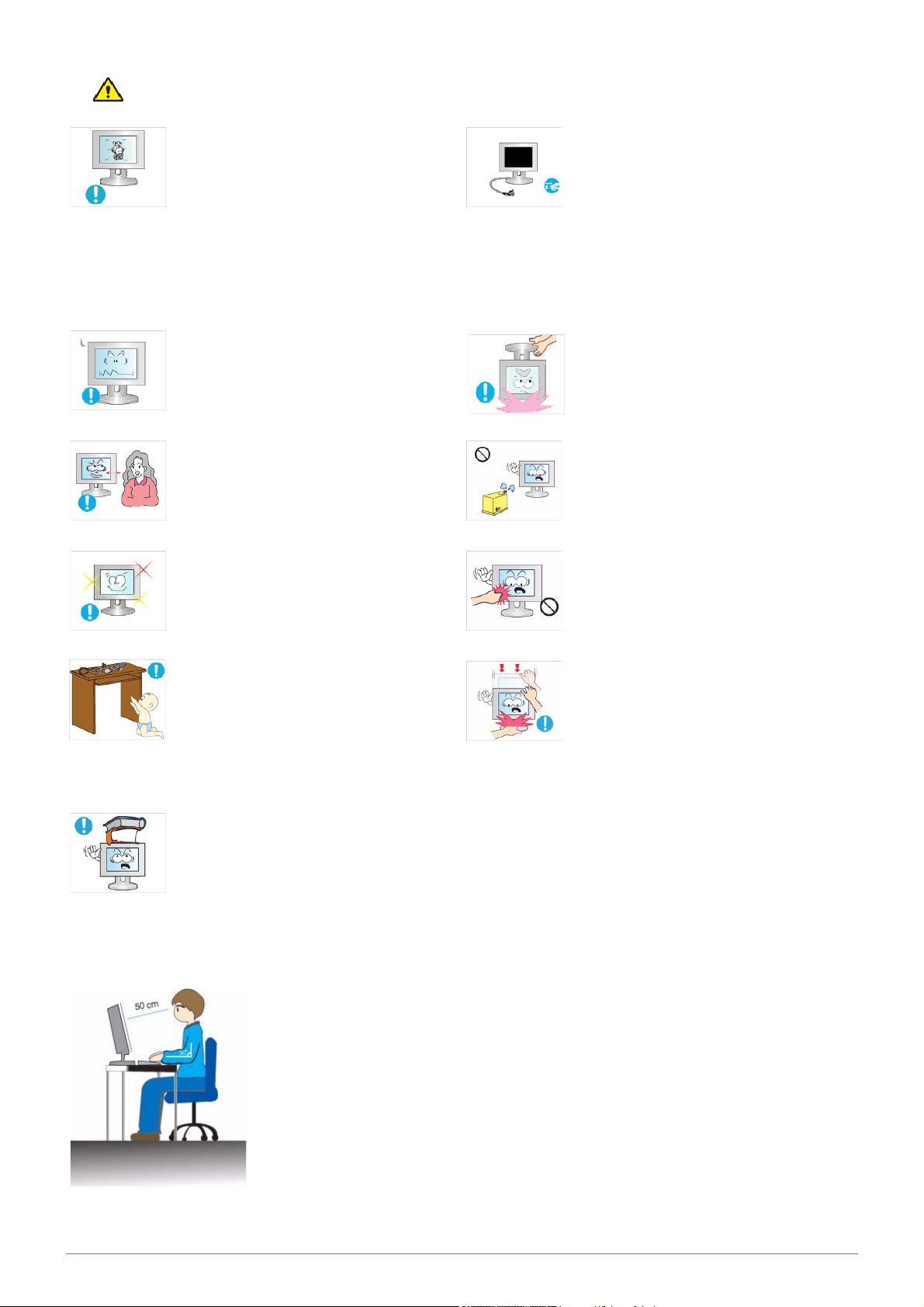
Внимание!
При длительном воспроизведении
неподвижного изображения на экране
может появиться постоянное изображение или пятно.
• Если устройство не используется в
течение длительного периода
времени, рекомендуется включить
режим энергосбережения или
перевести экранную заставку в режим
движущегося изображения.
Установите подходящие разрешение и
частоту.
• Это позволяет избежать чрезмерной
нагрузки на глаза.
Продолжительный просмотр устройства
на слишком близком расстоянии может
стать причиной ухудшения зрения.
При длительном просмотре рекомендуется периодически делать небольшие
перерывы (5 минут каждый час), чтобы
глаза могли отдохнуть.
Покидая дом на длительное время, отсоедините кабель питания устройства от
сетевой розетки.
• В противном случае из-за накопления
пыли может произойти перегрев,
создающий угрозу возгорания или
поражения электрическим током.
Не переворачивайте и не перемещайте
устройство, удерживая его только за подставку.
• Устройство может упасть и сломаться
или нанести травму.
Не используйте вблизи устройства
увлажнители и кухонные приборы.
• В противном случае возможно
поражение электрическим током или
возгорание.
Поскольку при длительном использовании панель дисплея может нагреться, ее
не рекомендуется трогать.
• Это снизит усталость глаз.
Храните мелкие принадлежности в недоступном для детей месте.
Не ставьте на устройство тяжелые
предметы.
• В противном случае можно повредить
устройство или получить травму.
Правильное положение при работе с устройством
Сохраняйте правильное положение при работе с устройством.
• Выпрямите спину.
• Расстояние между экраном и глазами должно составлять 45-50 см. Взгляд должен
падать на экран сверху вниз под прямым углом.
• Сохраняйте правильное положение при работе с устройством.
• Отрегулируйте угол наклона таким образом, чтобы свет не отражался от экрана.
• Согните руки в
на одной линии с предплечьем.
• Согните руки в локтях под прямым углом.
• Стопы полностью установите на пол, колени согните по углом 90 градусов или
больше и положите руки так, чтобы они находились ниже уровня сердца.
локтях под прямым углом, чтобы тыльная сторона ладони находилась
Будьте осторожны, настраивая угол
наклона устройства или высоту подставки.
• Существует опасность защемить руку
или палец и повредить руку.
• Если слишком наклонить устройство,
оно может упасть и нанести травму.
Основные меры безопасности 1-3
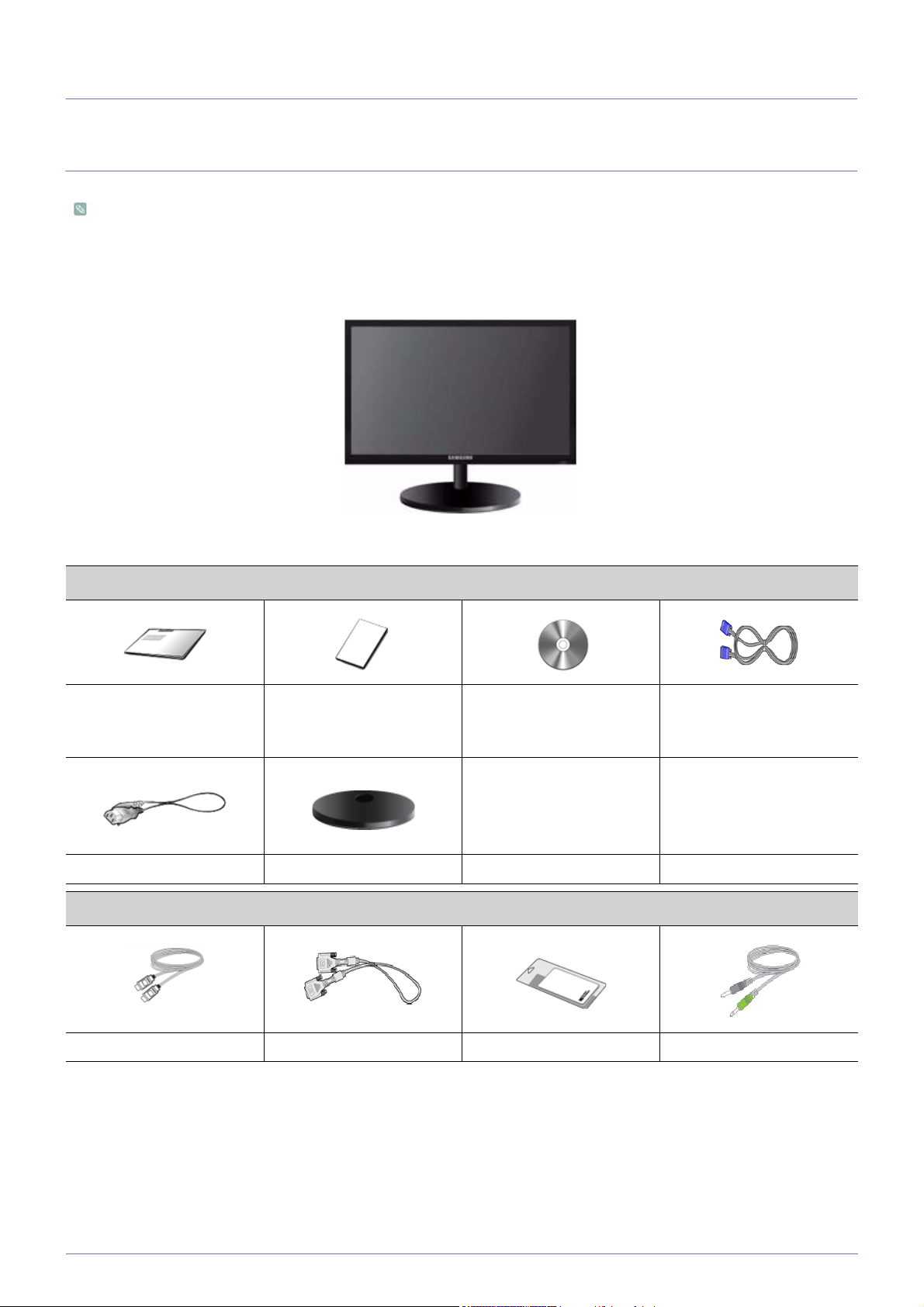
2 Установка устройства
2-1 Содержимое упаковки
• Распакуйте устройство и проверьте комплект поставки.
• Сохраните упаковку, если она может пригодиться при транспортировке устройства в будущем.
Тип 1
Монитор и поставка HAS
СОДЕРЖАНИЕ
Руководство по установке Гарантия на устройство
(Прилагается не во всех
странах)
Кабель питания Подставка
ДОПОЛНИТЕЛЬНЫЕ ДЕТАЛИ
Руководство пользователя Кабель D-Sub
Кабель HDMI Кабель DVI Чистящая салфетка Стереокабель
2-1 Установка устройства
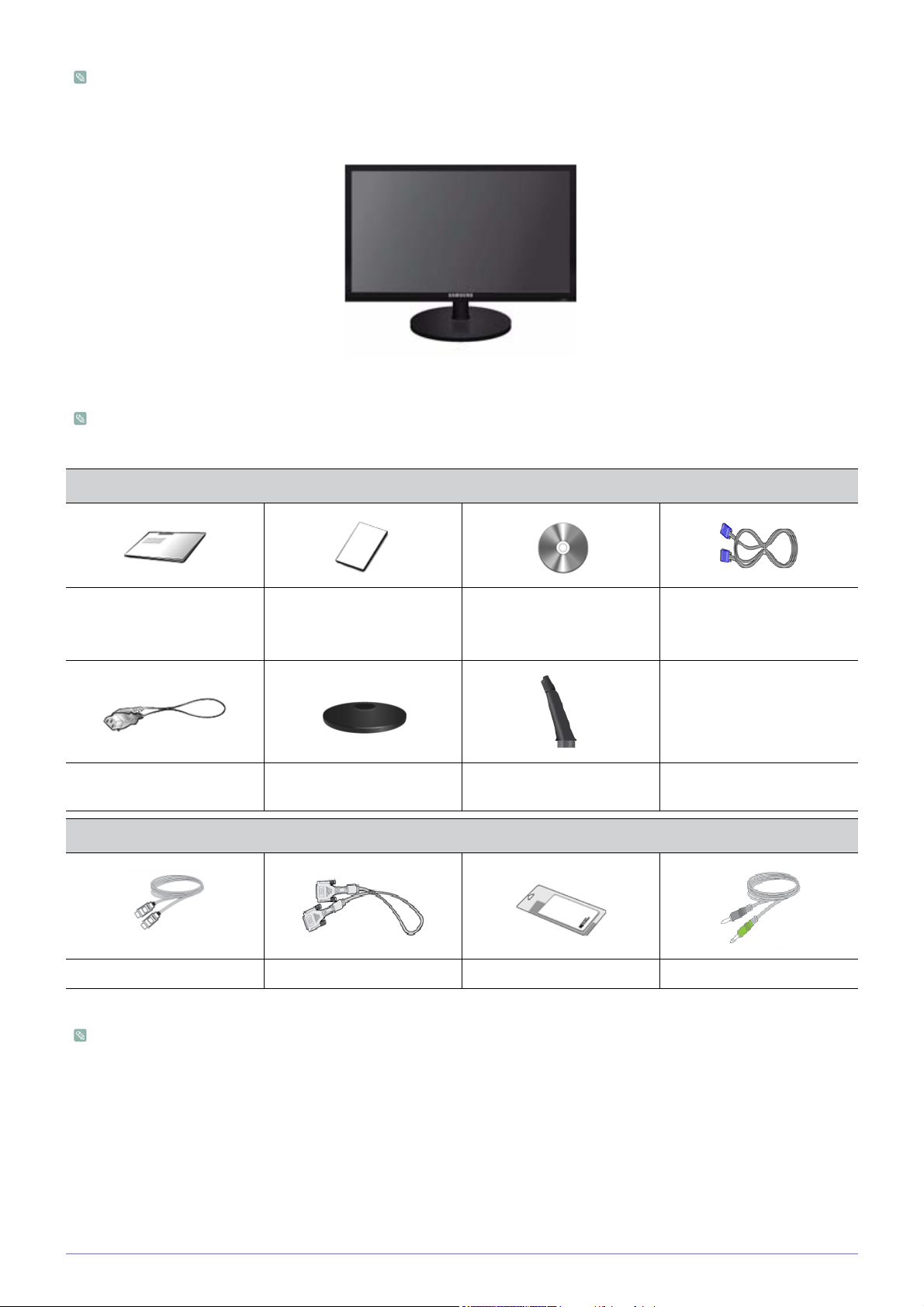
Ткань для очистки поставляется только вместе с черными полированными моделями.
Тип 2
Монитор и простая подставка
Программа MagicRotation не поставляется в связи с тем, что обычная подставка не поддерживает функцию
поворота.
СОДЕРЖАНИЕ
Руководство по установке Гарантия на устройство
Руководство пользователя Кабель D-Sub
(Прилагается не во всех
странах)
Кабель питания Подставка Соединительный элемент
подставки
ДОПОЛНИТЕЛЬНЫЕ ДЕТАЛИ
Кабель HDMI Кабель DVI Чистящая салфетка Стереокабель
Ткань для очистки поставляется только вместе с черными полированными моделями.
Установка устройства 2-1
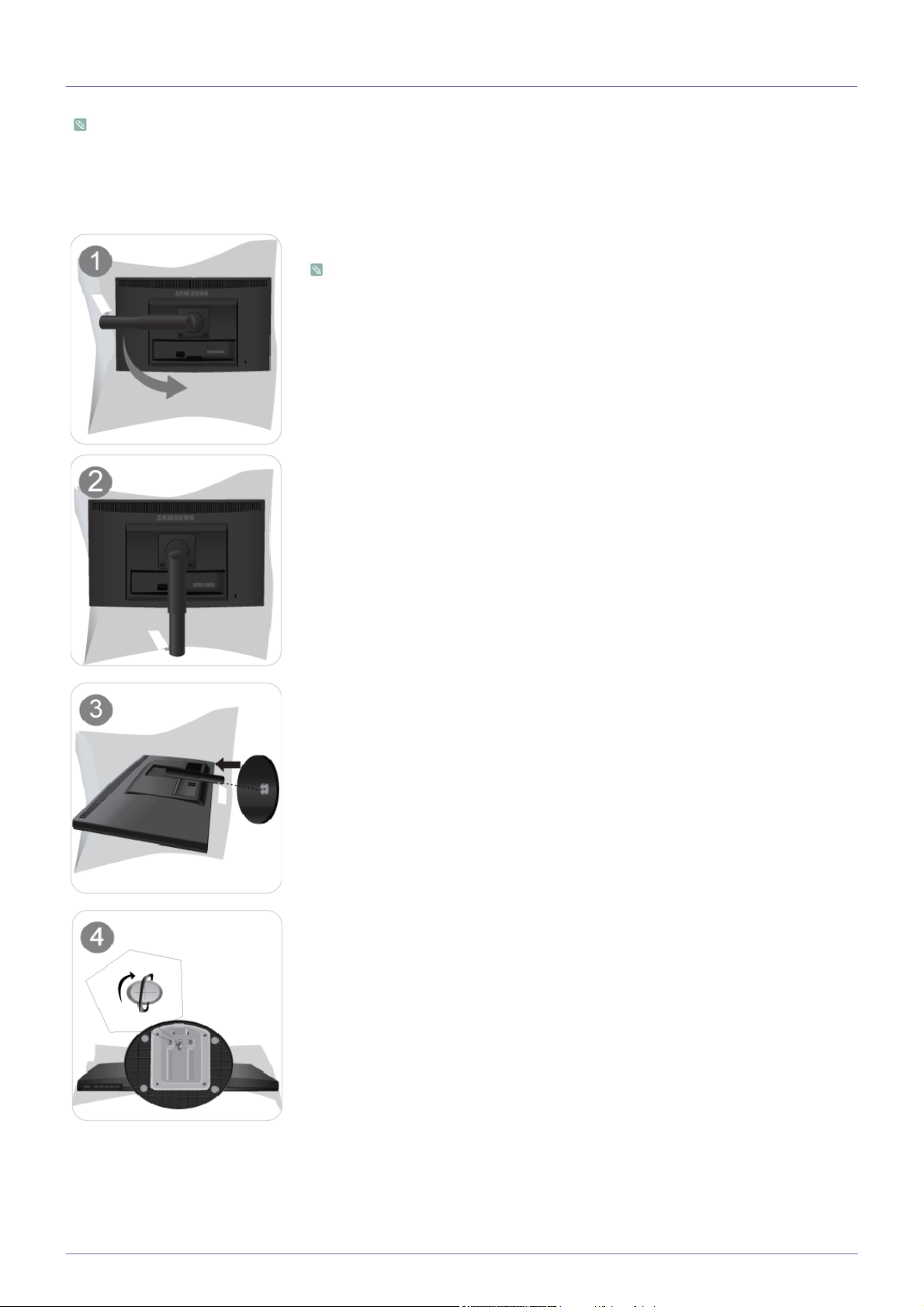
2-2 Установка подставки
Прежде чем приступать к сборке, положите устройство экраном вниз на ровную и устойчивую поверхность.
Подставки HAS
Постелите на стол мягкую ткань, а на нее экраном вниз положите устройство.
Не извлекайте фиксирующий штифт, пока не будет установлено основание.
Придерживайте рукой корпус устройства, как показано на рисунке.
Вставьте соединительную деталь подставки в основание подставки в направлении,
показанном на рисунке.
Полностью закрутите соединительный винт в нижней части подставки, чтобы как
следует зафиксировать соединительный элемент.
2-2 Установка устройства
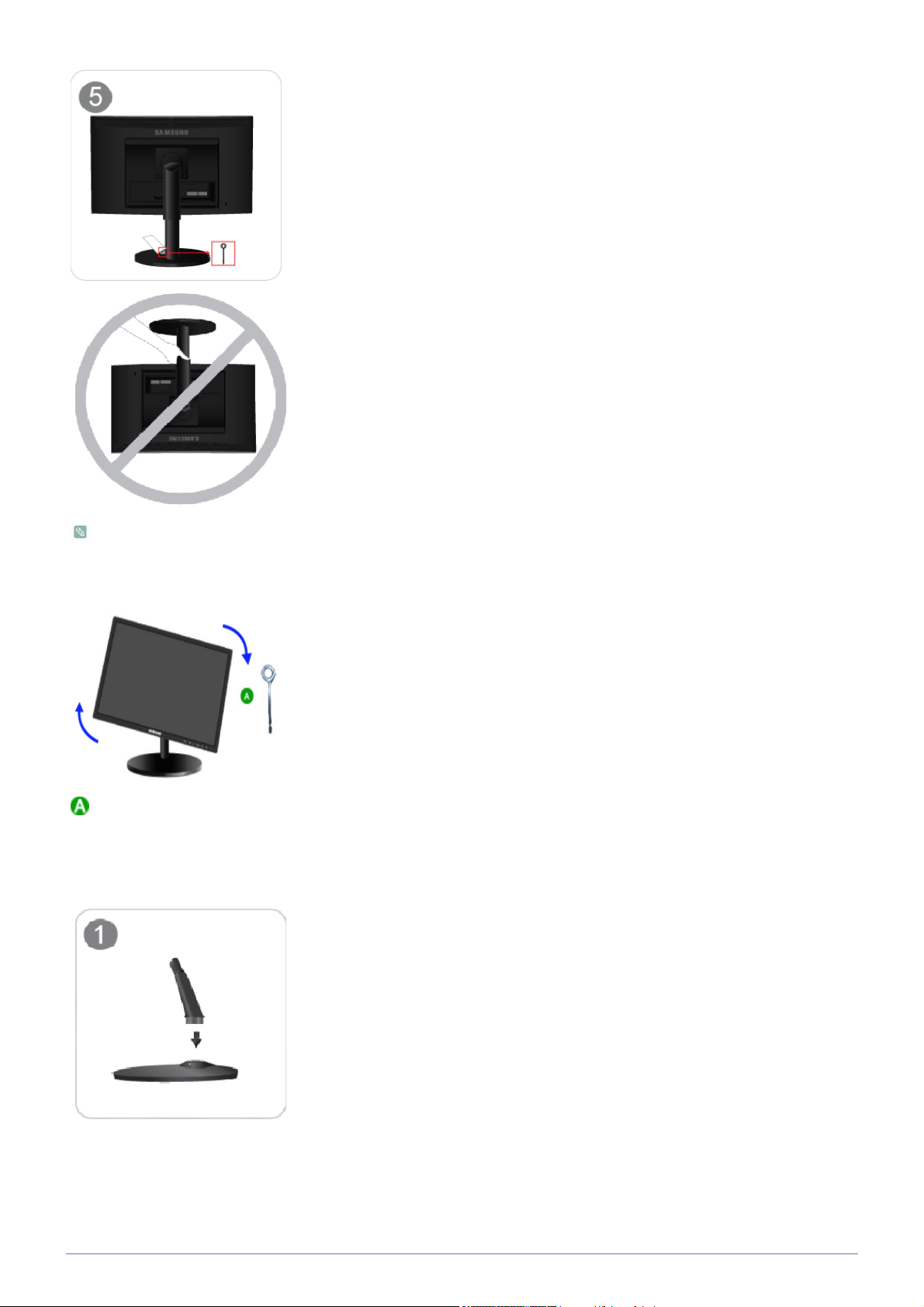
После установки основания поставьте монитор, как показано на рисунке. Теперь
можно извлечь фиксирующий штифт и отрегулировать подставку.
- Внимание
Не поднимайте устройство, удерживая его только за подставку.
Разборка производится в порядке, обратном порядку сборки.
При повороте монитора из горизонтального положения в вертикальное сначала следует наклонить монитор назад до упора.
Фиксатор подставки
Простая подставка
Вставьте соединительный элемент в подставку, как показано на рисунке.
Установка устройства 2-2
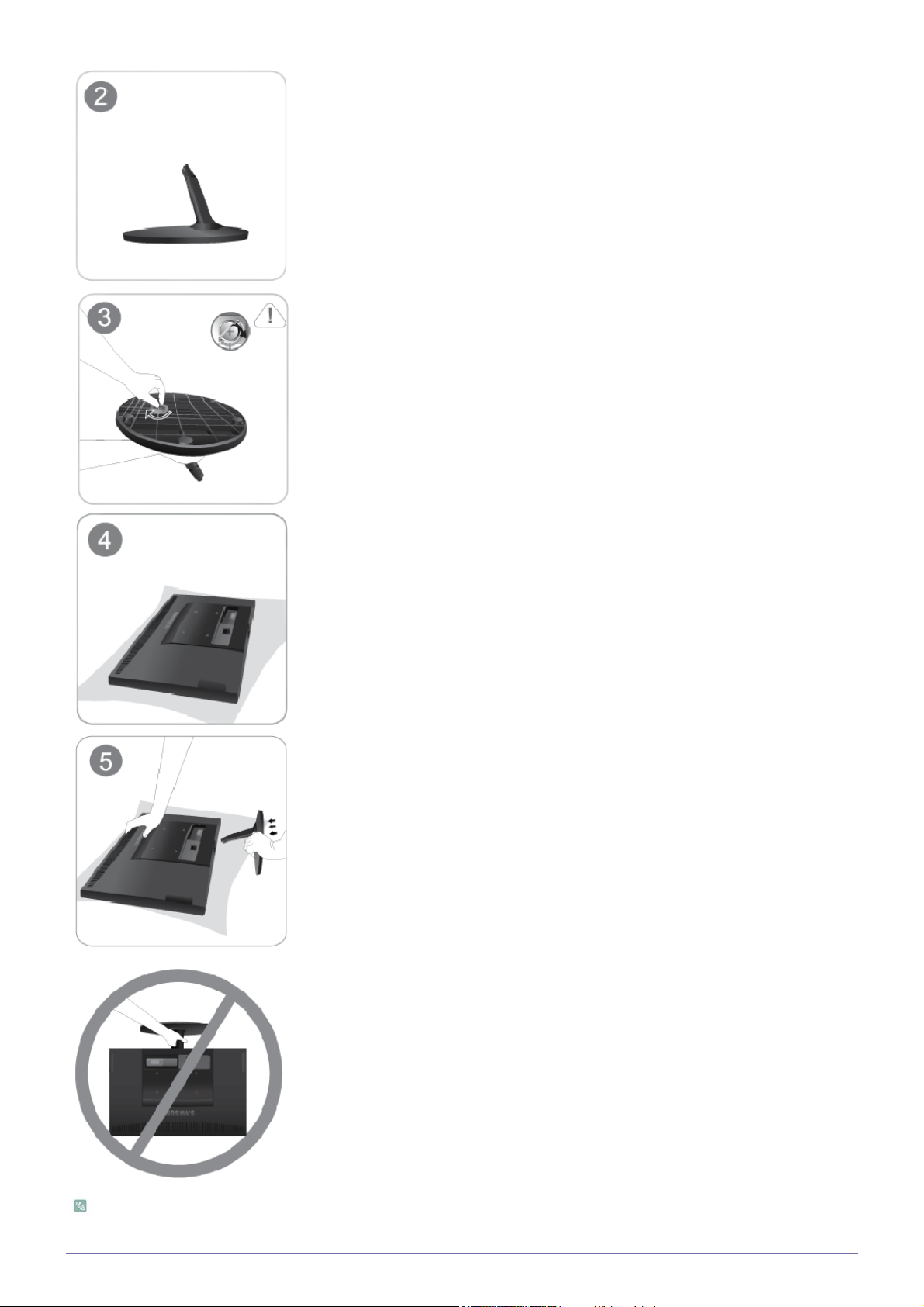
Проверьте, надежно ли закреплен соединительный элемент подставки.
Полностью закрутите соединительный винт в нижней части подставки, чтобы как
следует зафиксировать соединительный элемент.
Постелите на стол мягкую ткань, а на нее экраном вниз положите устройство.
Придерживайте рукой корпус устройства, как показано на рисунке.
Вставьте собранную подставку в корпус в направлении стрелки, как показано на
рисунке.
- Внимание
Не поднимайте устройство, удерживая его только за подставку.
Разборка производится в порядке, обратном порядку сборки.
2-2 Установка устройства

2-3 Установка подставки для настенного крепления
Данное устройство имеет настенное крепление размером 75 мм x 75 мм, соответствующее требованиям VESA.
Подставки HAS
Простая подставка
Крепление подставки
Подставка (дополнительно)
1. Отключите устройство и выньте кабель питания из сетевой розетки.
2. Постелите на ровную поверхность мягкую ткань или поместите подушку, а на нее экраном вниз положите устройство.
3. Отсоедините подставку.
4. Совместите пазы на подставке (настольной, настенной или иного типа)
с пазами на той части устройства, которую
необходимо подсоединить к подставке, а затем закрепите подставку, закрутив винт.
• Не используйте винты, длина которых превышает стандартный размер, так как это может привести к
повреждению внутренних элементов устройства.
• Длина винтов настенного крепления, не соответствующего требованиям стандарта VESA, может варьироваться
в зависимости от применимых технических характеристик.
• Не используйте винты, не соответствующие стандарту VESA, и не пытайтесь закрутить их с силой.
Это может
привести к повреждению устройства или вызвать травмы в случае падения устройства.
Компания не несет ответственности за подобные повреждения и травмы.
• Компания не несет ответственности за повреждения устройства и травмы, вызванные несоблюдением
указанных характеристик или спровоцированные самостоятельной установкой устройства.
• Выбирая настенное крепление для устройства, отдайте предпочтение той модели, которая позволяет
отодвинуть
устройство от стены как минимум на 10 см.
Установка устройства 2-3

• Компания не несет ответственности за проблемы, связанные с использованием несоответствующей подставки.
• Используйте настенное крепление в соответствии с международными стандартами.
2-3 Установка устройства
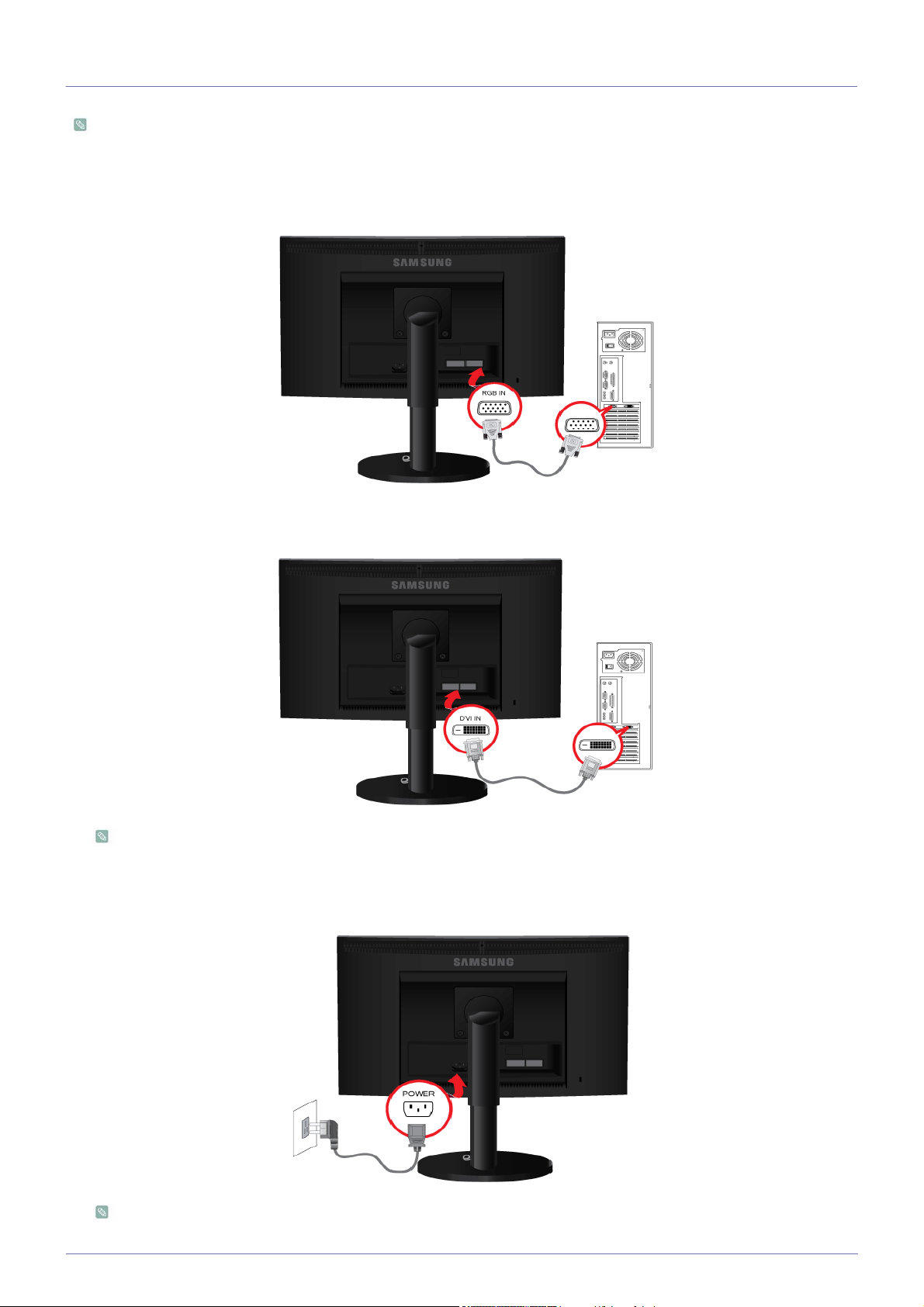
2-4 Подключение к компьютеру
Соединительная деталь может отличаться в зависимости от модели.
1. Подключите устройство к компьютеру, учитывая имеющийся видеовыход.
• Если видеокарта имеет выход D-Sub (<Аналог.>)
• С помощью кабеля D-Sub подключите порт [RGB IN] устройства к порту [D-Sub] компьютера.
• Если видеокарта имеет выход DVI (<Цифр.>)
• С помощью кабеля [DVI] подключите порт [DVI IN] устройства к порту DVI компьютера.
Разъем DVI IN поставляется только для моделей с отдельным цифровым разъемом DVI.
2. Подсоедините один конец кабеля питания к порту [POWER] устройства, а другой – к сетевой розетке напряжением
220 В или 110 В.
Входное напряжение будет переключено автоматически.
После подключения устройства к компьютеру его можно включить и приступить к работе.
Установка устройства 2-4
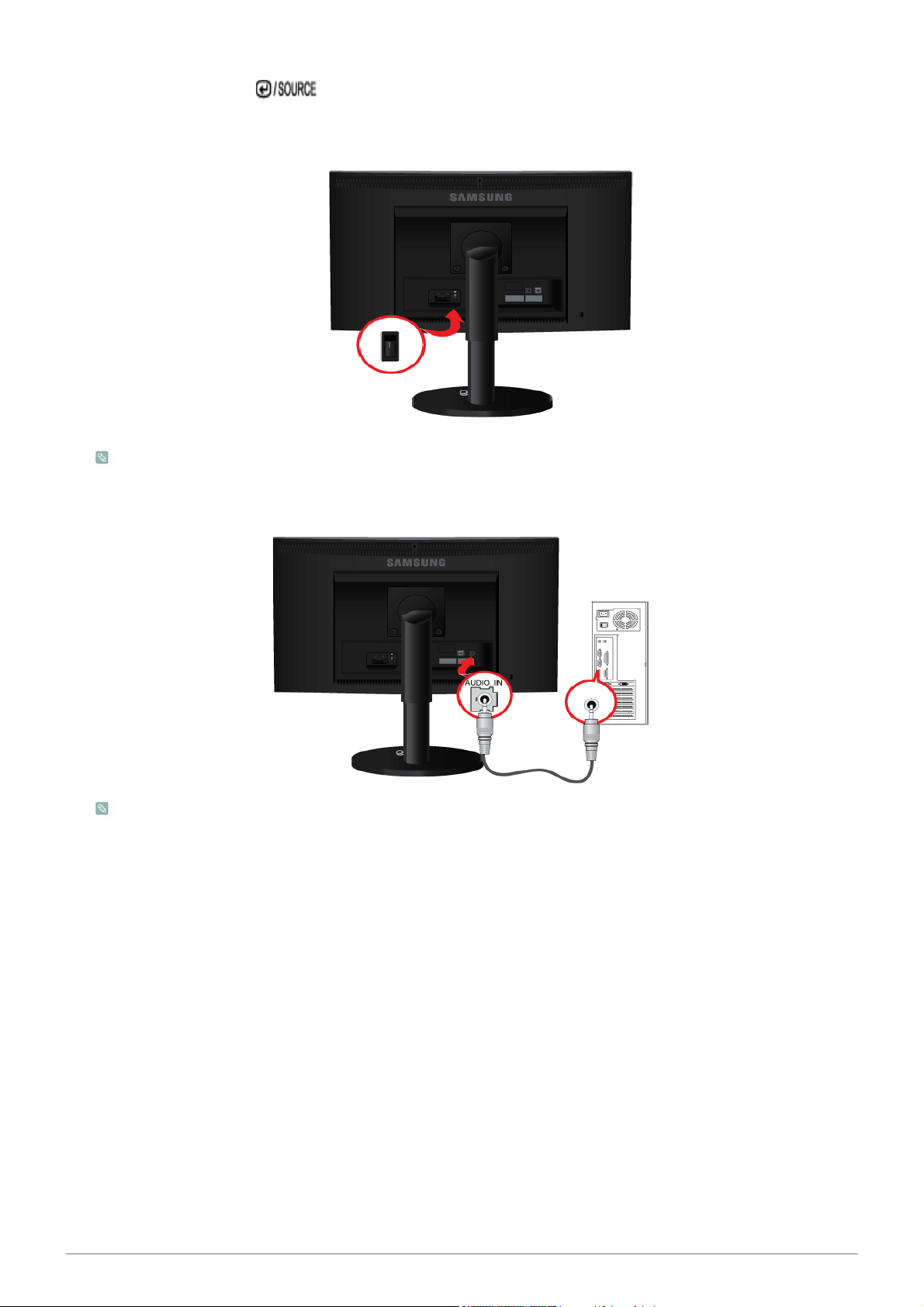
Подключив кабели DVI (<Цифр. >) и D-Sub (<Аналог. >), можно выбрать тип входного сигнала <Аналог. /Цифр. >
с помощью кнопки [ ].
POWER ON [ │ ] / OFF
Включение и выключение питания.
Эта кнопка имеется на некоторых моделях с подставкой HAS для специального региона. Такая кнопка также
имеется на некоторых моделях с динамиком.
3. Подсоедините порт [AUDIO IN] на задней панели монитора к звуковой карте компьютера.
Относится только к моделям, в которых имеются динамики.
2-4 Установка устройства

2-5 Подключение кабеля HDMI
1. С помощью кабеля HDMI подсоедините выходной порт HDMI цифрового устройства вывода к порту [HDMI IN]
устройства.
Разъем HDMI IN поставляется только для моделей с разъемом HDMI.
Установка устройства 2-5
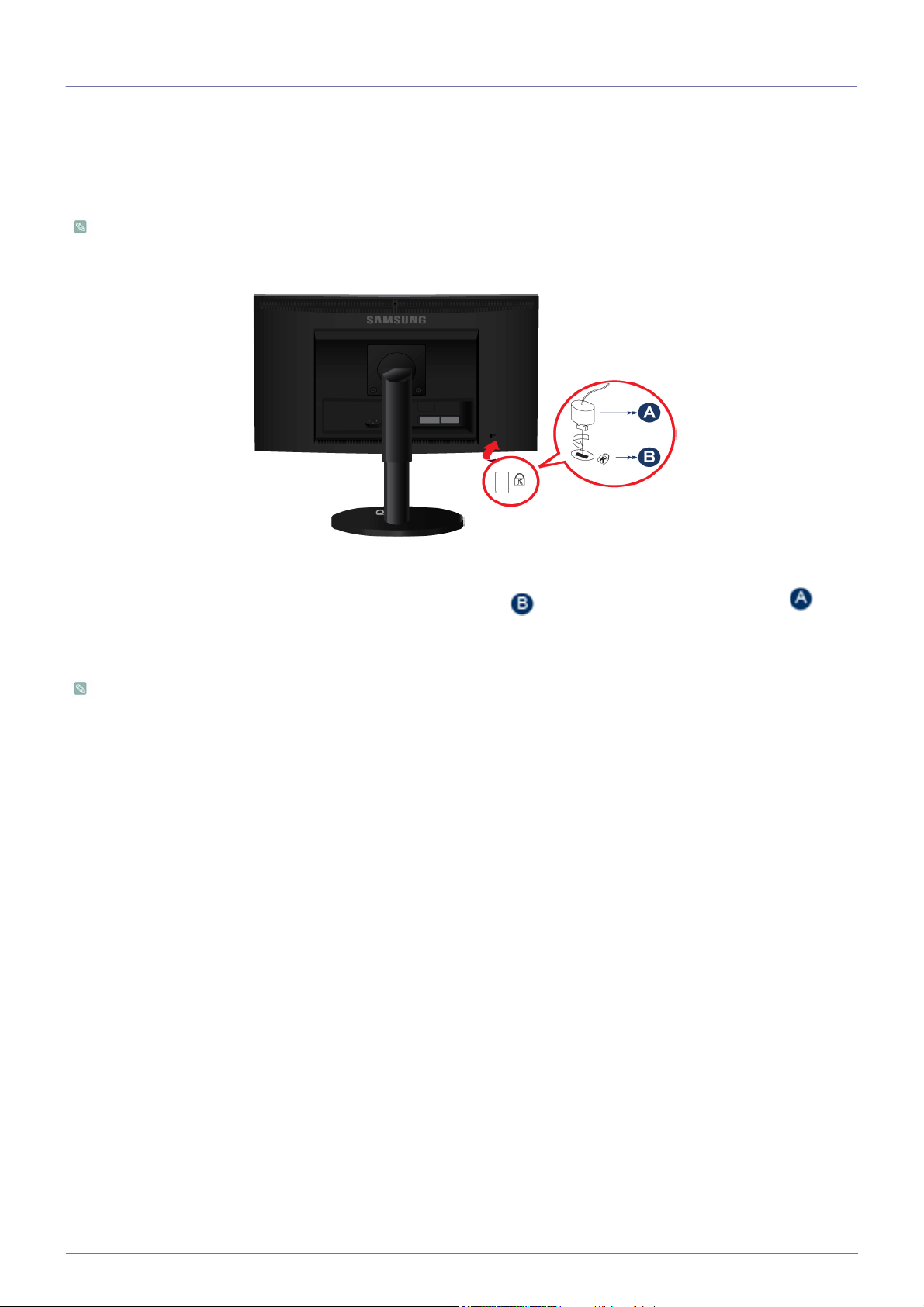
2-6 Замок Kensington
Замок Kensington
Замок Kensington защищает от краж и, благодаря возможности блокировки, позволяет безопасно использовать
устройство в общественных местах. Поскольку форма и принципы использования блокирующего устройства зависят от
его модели и производителя, за дополнительной информацией следует обращаться к сопутствующим руководствам
пользователя. Необходимо приобрести дополнительное блокирующее устройство.
Размещение замка Kensington может отличаться в зависимости от модели.
Блокировка устройства
1. Вставьте устройство блокировки в гнездо для замка Kensington ( ) и поверните его по часовой стрелке ().
2. Подсоедините кабель для замка Kensington.
3. Прикрепите кабель замка Kensington к столу или любому тяжелому предмету.
Устройство блокировки можно приобрести в магазине электроники, в Интернет-магазине или в центре
обслуживания.
2-6 Установка устройства
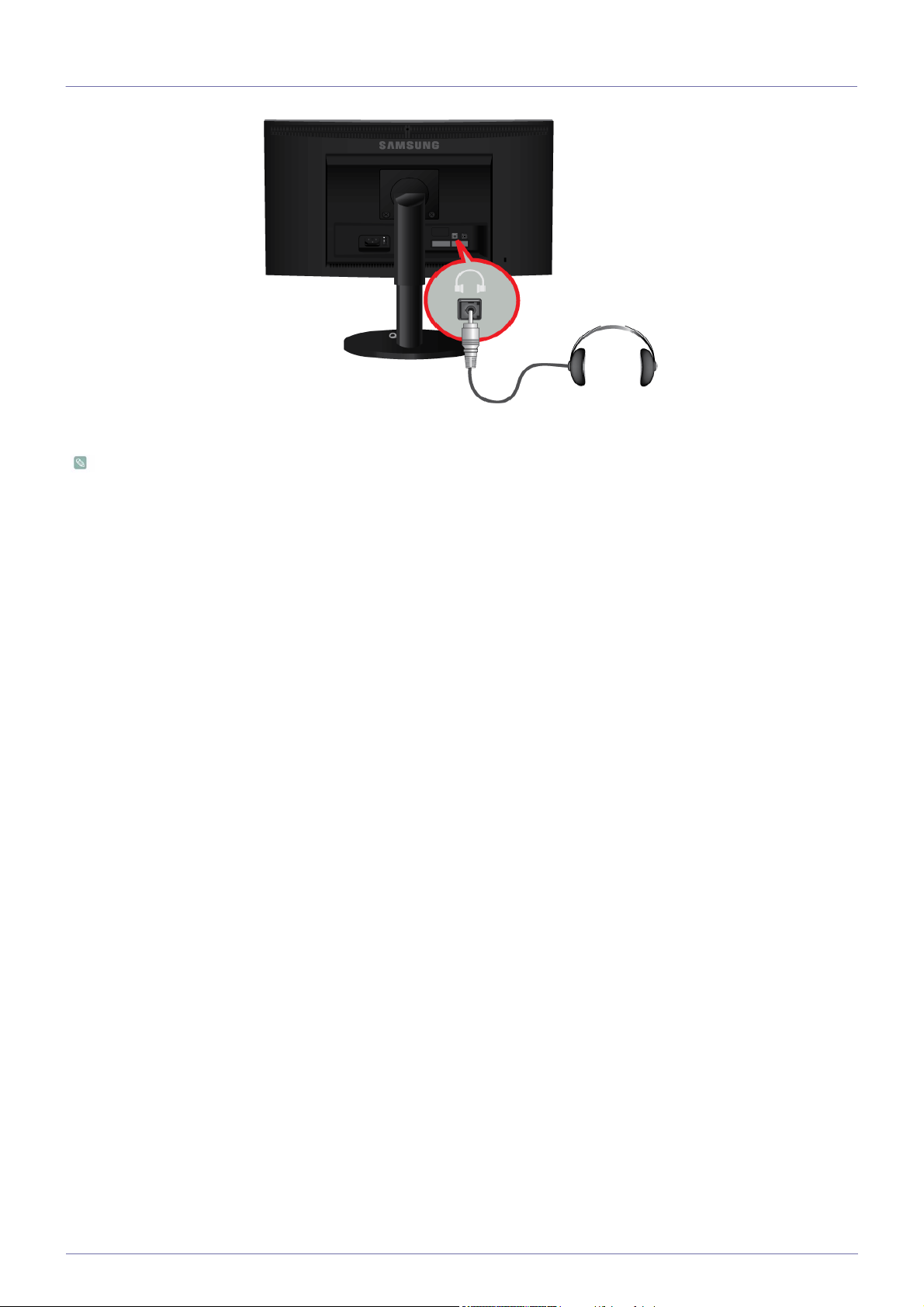
2-7 Подсоединение наушников
Подключите наушники к разъему для наушников.
Относится только к моделям, в которых имеются динамики.
Установка устройства 2-7

2-8 Громкоговоритель
При подсоединении звуковой карты компьютера к монитору воспроизводится звучание.
Относится только к моделям, в которых имеются динамики.
2-8 Установка устройства

3 Использование устройства
3-1 Настройка оптимального разрешения
При первом после покупки включении устройства на экране отображается сообщение, касающееся настройки
оптимального разрешения.
выберите язык и оптимальное разрешение.
▲/▼ : используйте эти кнопки для выбора языка.
MENU : при нажатии этой кнопки сообщение исчезнет.
• Если для разрешения не выбрано оптимальное значение, сообщение может появляться до трех раз.
• Установка оптимального разрешения
• После выключения компьютера подсоедините к нему устройство и включите питание.
• Щелкните правой кнопкой мыши любое место рабочего стола и в появившемся меню выберите «Свойства».
• На вкладке «Настройки» задайте оптимальное разрешение.
Использование устройства 3-1

3-2 Таблица сигналов, посылаемых в стандартном режиме
В отличие от цветных кинескопов, ЖК-дисплей имеет одно оптимальное разрешение, обеспечивающее наилучшее
качество воспроизведения. Это оптимальное разрешение зависит от размера экрана и обуславливается
собственными характеристиками панели.
Следовательно, при установке разрешения, отличного от оптимального, качество изображения неизбежно
ухудшится. Рекомендуется установить оптимальное разрешение.
Если сигнал, поступающий от компьютера, является сигналом, посылаемым в стандартном режиме, экран
настраивается автоматически. Если нет, то может отобразиться пустой экран или включиться только индикатор питания.
Настройте сигнал компьютера, следуя инструкциям в руководстве пользователя видеокарты.
B1740R/B1740RX
РЕЖИМ
ОТОБРАЖЕНИЯ
ЧАСТОТА
ГОРИЗОНТАЛЬНО
Й РАЗВЕРТКИ
(KHZ)
ЧАСТОТА
ВЕРТИКАЛЬНОЙ
РАЗВЕРТКИ (HZ)
ЧАСТОТА
СИНХРОНИЗАЦИИ
(MHZ)
ПОЛЯРНОСТЬ
СИНХРОНИЗАЦИИ
(Г/В)
IBM, 640 x 350 31,469 70,086 25,175 +/-
IBM, 720 x 400 31,469 70,087 28,322 -/+
MAC, 640 x 480 35,000 66,667 30,240 -/-
MAC, 832 x 624 49,726 74,551 57,284 -/-
MAC, 1152 x 870 68,681 75,062 100,000 -/-
VESA, 640 x 480 31,469 59,940 25,175 -/-
VESA, 640 x 480 37,861 72,809 31,500 -/-
VESA, 640 x 480 37,500 75,000 31,500 -/-
VESA, 800 x 600 35,156 56,250 36,000 +/+
VESA, 800 x 600 37,879 60,317 40,000 +/+
VESA, 800 x 600 48,077 72,188 50,000 +/+
VESA, 800 x 600 46,875 75,000 49,500 +/+
VESA, 1024 x 768 48,363 60,004 65,000 -/-
VESA, 1024 x 768 56,476 70,069 75,000 -/-
VESA, 1024 x 768 60,023 75,029 78,750 +/+
VESA, 1152 x 864 67,500 75,000 108,000 +/+
VESA, 1280 x 800 49,702 59,810 83,500 -/+
VESA, 1280 x 800 62,795 74,934 106,500 -/+
VESA, 1280 x 960 60,000 60,000 108,000 +/+
VESA, 1280 x 1024 63,981 60,020 108,000 +/+
VESA, 1280 x 1024 79,976 75,025 135,000 +/+
Частота горизонтальной развертки
Время сканирования одной линии, соединяющей правый край экрана с левым краем по горизонтали, называется
горизонтальным периодом, а обратная величина горизонтального периода называется горизонтальной частотой.
Горизонтальная частота измеряется в кГц.
Частота вертикальной развертки
Чтобы человек смог увидеть изображение, оно должно отображаться на экране десятки раз в секунду. Частота
отображения называется частотой вертикальной развертки. Вертикальная частота измеряется в Гц.
3-2 Использование устройства
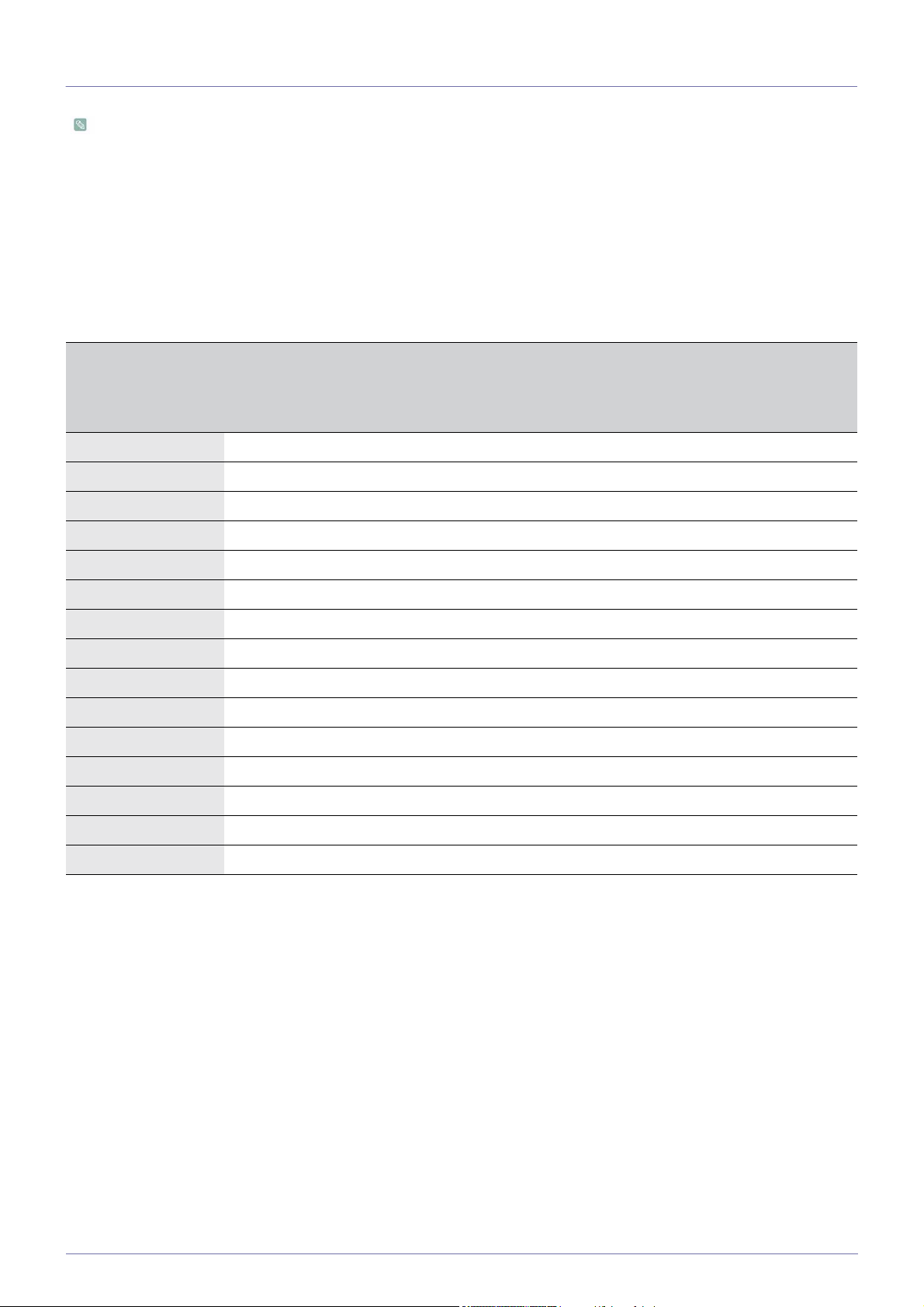
3-3 Таблица сигналов, посылаемых в стандартном режиме
В отличие от цветных кинескопов, ЖК-дисплей имеет одно оптимальное разрешение, обеспечивающее наилучшее
качество воспроизведения. Это оптимальное разрешение зависит от размера экрана и обуславливается
собственными характеристиками панели.
Следовательно, при установке разрешения, отличного от оптимального, качество изображения неизбежно
ухудшится. Рекомендуется установить оптимальное разрешение.
Если сигнал, поступающий от компьютера, является сигналом, посылаемым в стандартном режиме, экран
настраивается автоматически. Если нет, то может отобразиться пустой экран или включиться только индикатор питания.
Настройте сигнал компьютера, следуя инструкциям в руководстве пользователя видеокарты.
B1940M/B1940MX
РЕЖИМ
ОТОБРАЖЕНИЯ
ЧАСТОТА
ГОРИЗОНТАЛЬНО
Й РАЗВЕРТКИ
(KHZ)
ЧАСТОТА
ВЕРТИКАЛЬНОЙ
РАЗВЕРТКИ (HZ)
ЧАСТОТА
СИНХРОНИЗАЦИИ
(MHZ)
ПОЛЯРНОСТЬ
СИНХРОНИЗАЦИИ
(Г/В)
IBM, 640x 350 31,469 70,086 25,175 +/-
IBM, 720 x 400 31,469 70,086 28,322 -/+
MAC, 640 x 480 35,000 66,667 30,240 -/-
MAC, 832 x 624 49,726 74,551 57,284 -/-
VESA, 640 x 480 31,469 59,940 25,175 -/-
VESA, 640 x 480 37,861 72,809 31,500 -/-
VESA, 640 x 480 37,500 75,000 31,500 -/-
VESA, 800 x 600 35,156 56,250 36,000 +/+
VESA, 800 x 600 37,879 60,317 40,000 +/+
VESA, 800 x 600 48,077 72,188 50,000 +/+
VESA, 800 x 600 46,875 75,000 49,500 +/+
VESA, 1024 x 768 48,363 60,004 65,000 -/-
VESA, 1024 x 768 56,476 70,069 75,000 -/-
VESA, 1024 x 768 60,023 75,029 78,750 +/+
VESA, 1360 x 768 47,712 60,015 85,500 +/+
Частота горизонтальной развертки
Время сканирования одной линии, соединяющей правый край экрана с левым краем по горизонтали
, называется
горизонтальным периодом, а обратная величина горизонтального периода называется горизонтальной частотой.
Горизонтальная частота измеряется в кГц.
Частота вертикальной развертки
Чтобы человек смог увидеть изображение, оно должно отображаться на экране десятки раз в секунду. Частота
отображения называется частотой вертикальной развертки. Вертикальная частота измеряется в Гц.
Использование устройства 3-3

3-4 Таблица сигналов, посылаемых в стандартном режиме
В отличие от цветных кинескопов, ЖК-дисплей имеет одно оптимальное разрешение, обеспечивающее наилучшее
качество воспроизведения. Это оптимальное разрешение зависит от размера экрана и обуславливается
собственными характеристиками панели.
Следовательно, при установке разрешения, отличного от оптимального, качество изображения неизбежно
ухудшится. Рекомендуется установить оптимальное разрешение.
Если сигнал, поступающий от компьютера, является сигналом, посылаемым в стандартном режиме, экран
настраивается автоматически. Если нет, то может отобразиться пустой экран или включиться только индикатор питания.
Настройте сигнал компьютера, следуя инструкциям в руководстве пользователя видеокарты.
B1940R/B1940RX
РЕЖИМ
ОТОБРАЖЕНИЯ
ЧАСТОТА
ГОРИЗОНТАЛЬНО
Й РАЗВЕРТКИ
(KHZ)
ЧАСТОТА
ВЕРТИКАЛЬНОЙ
РАЗВЕРТКИ (HZ)
ЧАСТОТА
СИНХРОНИЗАЦИИ
(MHZ)
ПОЛЯРНОСТЬ
СИНХРОНИЗАЦИИ
(Г/В)
IBM, 640x 350 31,469 70,086 25,175 +/-
IBM, 720 x 400 31,469 70,087 28,322 -/+
MAC, 640 x 480 35,000 66,667 30,240 -/-
MAC, 832 x 624 49,726 74,551 57,284 -/-
MAC, 1152 x 870 68,681 75,062 100,000 -/-
VESA, 640 x 480 31,469 59,940 25,175 -/-
VESA, 640 x 480 37,861 72,809 31,500 -/-
VESA, 640 x 480 37,500 75,000 31,500 -/-
VESA, 800 x 600 35,156 56,250 36,000 +/+
VESA, 800 x 600 37,879 60,317 40,000 +/+
VESA, 800 x 600 48,077 72,188 50,000 +/+
VESA, 800 x 600 46,875 75,000 49,500 +/+
VESA, 1024 x 768 48,363 60,004 65,000 -/-
VESA, 1024 x 768 56,476 70,069 75,000 -/-
VESA, 1024 x 768 60,023 75,029 78,750 +/+
VESA, 1152 x 864 67,500 75,000 108,000 +/+
VESA, 1280 x 800 49,702 59,810 83,500 -/+
VESA, 1280 x 800 62,795 74,934 106,500 -/+
VESA, 1280 x 960 60,000 60,000 108,000 +/+
VESA, 1280 x 1024 63,981 60,020 108,000 +/+
VESA, 1280 x 1024 79,976 75,025 135,000 +/+
Частота горизонтальной развертки
Время сканирования одной линии, соединяющей правый край экрана с левым краем по горизонтали, называется
горизонтальным периодом, а обратная величина горизонтального периода называется горизонтальной частотой.
Горизонтальная частота измеряется в кГц.
Частота вертикальной развертки
Чтобы человек смог увидеть изображение, оно должно отображаться на экране десятки раз в секунду. Частота
отображения называется частотой вертикальной развертки. Вертикальная частота измеряется в Гц.
3-4 Использование устройства
